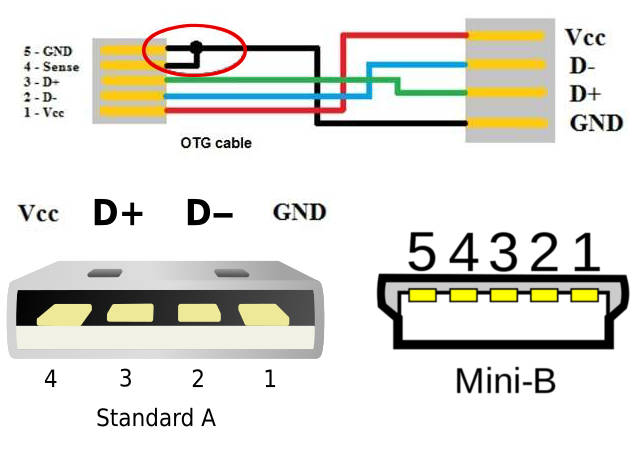Контакты разъемов VGA, DVI, HDMI, YC, SCART
Контакты разъемов VGA, DVI, HDMI, YC, SCART
Распайка кабелей под сигналы YUV (Y/PbCb/PrCr), VGA HD15, DVI, HDMI, s-Video, SCART (Peritel, Euroconnector).
Контакты разъема VGA HD15
Конт. |
Сигнал |
Описание |
| 1 | RED | Канал R (красный) (75 Ом, 0,7 В) |
| 2 | GREEN | Канал G (зеленый) (75 Ом, 0,7 В) |
| 3 | BLUE | Канал В (синий) (75 Ом, 0,7 В) |
| 4 | ID2 | |
| 5 | GND | Земля |
| 6 | RGND | Земля канала R |
| 7 | GGND | Земля канала G |
| 8 | BGND | Земля канала B |
| 9 | KEY | Нет контакта (ключ) |
| 10 | SGND | Земля синхронизации |
| 11 | ID0 | Идентификационный бит 0 |
| 12 | ID1 or SDA | Идентификационный бит 1 или данные DDC |
| 13 | HSYNC or CSYNC | Строчная или композитная синхронизация |
| 14 | VSYNC | Кадровая синхронизация |
| 15 | ID3 or SCL | Идентификационный бит 3 или такты DDC |
Распайка кабеля Kramer BC5x5S (5-коаксильный)
Распайка кабеля Kramer BC3x2T7S (3-коаксильный, презентационный)
Распайка сигнала YUV (Y/PbCb/PrCr) с разъема VGA HD15 (для масштабаторов Kramer VP-414(xl), VP-419xl, VP-420, VP-421, VP-724xl, VP-728, VP-729, VP-730, VP-731, VP-725xl, VP-727, VP-747)
Контакты разъема DVI-I/ DVI-D
Конт. |
Сигнал (англ.) |
|
| 1 | T.M.D.S DATA 2- | Данные T.M.D.S 2- |
| 2 | T.M.D.S DATA 2+ | Данные T.M.D.S 2+ |
| 3 | T.M.D.S DATA 2/4 SHIELD | Экран для данных T.M.D.S 2 и 4 |
| 4 | T.M.D.S DATA 4- | Данные T.M.D.S 4- |
| 5 | T.M.D.S DATA 4+ | Данные T.M.D.S 4+ |
| 6 | DDC CLOCK | Такты DDC |
| 7 | DDC DATA | Данные DDC |
| 8 | ANALOG VERT. SYNC SYNC |
Аналоговая кадровая синхр. |
| 9 | T.M.D.S DATA 1- | Данные T.M.D.S 1- |
| T.M.D.S DATA 1+ | Данные T.M.D.S 1+ | |
| 11 | T.M.D.S DATA 1/3 SHIELD | Экран для данных T.M.D.S 1 и 3 |
| 12 | T.M.D.S DATA 3- | Данные T.M.D.S 3- |
| 13 | T.M.D.S DATA 3+ | Данные T.M.D.S 3+ |
| 14 | +5V POWER | Питание +5 В |
| 15 | GND | |
| 16 | HOT PLUG DETECT | Датчик «горячего» подключения |
| 17 | T. M.D.S DATA 0- M.D.S DATA 0- |
Данные T.M.D.S 0- |
| 18 | T.M.D.S DATA 0+ | Данные T.M.D.S 0+ |
| 19 | T.M.D.S DATA 0/5 SHIELD | Экран для данных T.M.D.S 0 и 5 |
| T.M.D.S DATA 5- | Данные T.M.D.S 5- | |
| 21 | T.M.D.S DATA 5+ | Данные T.M.D.S 5+ |
| 22 | T.M.D.S CLOCK SHIELD | Экран для тактов T.M.D.S |
| 23 | T.M.D.S CLOCK+ | Такты T.M.D.S + |
| 24 | T.M.D.S CLOCK- | Такты T. |
| C1 | ANALOG RED | Аналоговый канал R |
| C2 | ANALOG GREEN | Аналоговый канал G |
| C3 | ANALOG BLUE | Аналоговый канал B |
| C4 | ANALOG HORZ SYNC | Аналоговая строчная синхр. |
| C5 | ANALOG GROUND |
Контакты разъема HDMI (Single Link, Type A, до версии 1.4 включительно)
Конт. |
Сигнал (англ.) |
Сигнал (рус. |
| 1 | T.M.D.S DATA 2+ | Данные T.M.D.S 2+ |
| 2 | T.M.D.S DATA 2 SHIELD | Экран для данных T.M.D.S 2 |
| 3 | T.M.D.S DATA 2- | Данные T.M.D.S 2- |
| 4 | T.M.D.S DATA 1+ | Данные T.M.D.S 1+ |
| 5 | T.M.D.S DATA 1 SHIELD | Экран для данных T.M.D.S 1 |
| 6 | T.M.D.S DATA 1- | Данные T.M.D.S 1- |
| 7 | T.M.D.S DATA 0+ | Данные T.M.D.S 0+ |
| 8 | T. M.D.S DATA 0 SHIELD M.D.S DATA 0 SHIELD |
Экран для данных T.M.D.S 0 |
| 9 | T.M.D.S DATA 0- | Данные T.M.D.S 0- |
| 10 | T.M.D.S CLOCK+ | Такты T.M.D.S + |
| 11 | T.M.D.S CLOCK SHIELD | Экран для тактов T.M.D.S |
| T.M.D.S CLOCK- | Такты T.M.D.S — | |
| 13 | CEC | Сеть Consumer Electronics Control |
| 14 | Utility | Используется для HEAC (Ethernet и обратный аудиоканал) |
| 15 | DDC CLOCK | Такты DDC |
| 16 | DDC DATA | Данные DDC |
| 17 | DDC/CEC GND | Земля для DDC и CEC |
| 18 | +5V POWER | Питание +5 В |
| 19 | HOT PLUG DETECT | Датчик «горячего» подключения |
Контакты разъема S-Video (YC, S-VHS)
Стандартный 4-контактный разъем MiniDIN
Конт. |
Сигнал |
Описание |
| 1 | GND | Земля канала Y |
| 2 | GND | Земля канала C |
| 3 | Y | Канал Y (Яркость+синхр.) |
| 4 | C | Канал C (Цвет) |
7-контактный разъем MiniDIN (встречается в видеокартах ATI и др.)
Конт. |
Сигнал |
Описание |
| 1 | GND | Земля канала Y |
| 2 | GND | Земля канала C |
| 3 | Y | Канал Y (Яркость+синхр.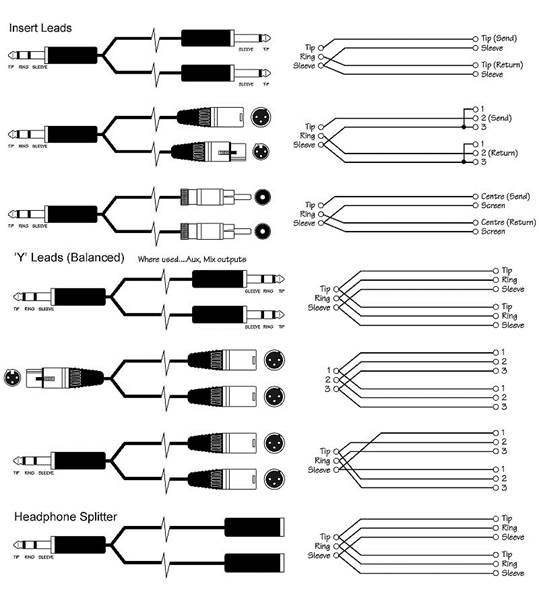 ) ) |
| 4 | C | Канал C (Цвет) |
| 6 | — | — |
| 7 | V | Композитное видео |
| 5 | VGND | Земля композитного видео |
10-контактный разъем (в видеокартах ATI All-In-Wonder)
Конт. |
Сигнал |
Описание |
| 1 | C | Канал C (Цвет) |
| 2 | S/PDIF ground | Земля сигнала S/PDIF |
| 3 | SPDIF | Сигнал SPDIF (цифровое аудио) |
| 4 | GND | Земля |
| 5 | GND | Земля |
| 6 | R | Аудио, правый канал |
| 7 | GND | Земля аудио |
| 8 | Y | Канал Y (Яркость+синхр. ) ) |
| 9 | V | Композитное видео |
| 10 | L | Аудио, левый канал |
10-контактный разъем (в видеокартах Matrox G450 и др.)
Конт. |
Сигнал |
Описание |
| 1 | C (s-video) | Канал C (Цвет) |
| 2 | GND | Земля |
| 3 | Y | Канал Y (Яркость+синхр.) |
| 4 | RGB switching control | Управляющий сигнал |
| 5 | Composite sync | Выход композитной синхронизации |
| 6 | GND | Земля |
| 7 | V | Композитное видео |
| 8 | L | Аудио, левый канал |
| 9 | GND | Земля |
| 10 | R | Аудио, правый канал |
Контакты разъема SCART (Peritel, Euroconnector)
Конт. |
Сигнал |
Описание |
Уровень |
Нагрузка |
| 1 | AOR | Выход аудио, правый | 0,5 В rms | |
| 2 | AIR | Вход аудио, правый | 0,5 В rms | >10 кОм |
| 3 | AOL | Выход аудио, левый + моно | 0,5 В rms | |
| 4 | AGND | Земля для аудио | ||
| 5 | B GND | Земля для RGB Blue | ||
| 6 | AIL | Вход аудио, левый + моно | 0,5 В rms | >10 кОм |
| 7 | B | Вход RGB Blue (синий) | 0,7 В | 75 Ом |
| 8 | SWTCH | Вход, переключение режима телевизора, в зависимости от типа телевизора — Audio/RGB/16:9, иногда включение AUX (старые телевизоры) | 10-12 В | |
| 9 | G GND | Земля RGB Green | ||
| 10 | CLKOUT | Data 2: Clockpulse Out, только в старых видеомагнитофонах | ||
| 11 | G | Вход RGB Green (зеленый) | 0,7 В | 75 Ом |
| 12 | DATA | Data 1: выход данных | ||
| 13 | R GND | Земля RGB Red | ||
| 14 | DATAGND | Земля для Data, дистанционное управление, только в старых видеомагнитофонах | ||
| 15 | R | Вход RGB Red (красный) или Вход канала C | R: 0,7 В; C: 0,3 В | 75 Ом |
| 16 | BLNK | Вход Blanking Signal, переключение режима телевизора (композит/RGB), «быстрый» сигнал (новые телевизоры) | RGB=1-3 В; Comp=0-0,4 В | 75 Ом |
| 17 | VGND | Земля композитного видео | ||
| 18 | BLNKGND | Земля Blanking Signal (для конт. 8 или 16) 8 или 16) |
||
| 19 | VOUT | Выход композитного видео | 1 В | 75 Ом |
| 20 | VIN | Вход композитного видео или канал Y (яркости) | 1 В | 75 Ом |
| 21 | SHIELD | Защитный экран/корпус |
Распиновка USB разъемов
Немного истории появления USB
Разработка универсальной последовательной шины или USB началась в 1994 году американским инженером индийского происхождения компании Intel Аджай Бхаттом и руководимым им подразделением из специалистов ведущих компьютерных компаний под названием USB-IF (USB Implementers Forum, Inc). В компанию разработчиков порта вошли представители Intel, Compaq, Microsoft, Apple, LSI и Hewlett-Packard. Перед разработчиками стояла задача изобрести универсальный для большинства устройств порт, работающий по принципу Plug&Play (Соедини и Играй), когда устройство после подключения к компьютеру либо начинало работать сразу, либо запускалось после установки необходимого программного обеспечения (драйверов). Новый принцип должен заменить LPT и COM порт, при этом скорость передачи данных должна быть не ниже 115 кбит/с. Кроме того, порт должен был быть параллельным, для организации подключения к нему нескольких источников, а так же позволять использовать подключение устройств на «горячую» без выключения или перезагрузки ПЭВМ.
Новый принцип должен заменить LPT и COM порт, при этом скорость передачи данных должна быть не ниже 115 кбит/с. Кроме того, порт должен был быть параллельным, для организации подключения к нему нескольких источников, а так же позволять использовать подключение устройств на «горячую» без выключения или перезагрузки ПЭВМ.
Первый непромышленный образец USB порта под кодовым индексом 1.0 с возможностью передачи данных до 12 мбит/с. был представлен в конце 1995 – начале 1996 годов. В середине 1998 года порт был доработан автоматическим поддержанием скорости для стабильного соединения и мог работать на скорости 1,5 мбит/с. Его модификация стала USB 1.1. Начиная с середины 1997 года, были выпущены первые материнские платы и устройства с этим разъемом. В 2000 году появился USB 2.0, поддерживающий скорость 480 мбит/сек. Основной принцип разработки – возможность подключения к порту старых устройств на основе USB 1.1. В это же время появляется первая флешка на 8 мегабайт под этот порт. 2008 год с доработками контроллера USB по скорости и мощности ознаменовался выходом 3-й версии порта, с поддержкой передачи данных на скорости до 4,8 Гбит/сек.
Основные понятия и сокращения, применяемые при распиновке USB разъемов
VCC (Voltage at the Common Collector) или Vbus – контакт положительного потенциала источника питания. Для USB устройств составляет +5 Вольт. В радиоэлектрических схемах данная аббревиатура соответствует напряжению питания биполярных NPN и PNP транзисторов.
GND (Ground) или GND_DRAIN – минусовой контакт питания. В аппаратуре (в том числе и материнских платах) соединен с корпусом для защиты от статического электричества и источника внешних электромагнитных помех.
D- (Data -) — информационный контакт с нулевым потенциалом, относительно которого происходит передача данных.
D+ (Data +) – информационный контакт с логической «1», необходимый для передачи данных от хоста (ПЭВМ) к устройству и наоборот. Физически, процесс представляет собой передачу положительных прямоугольных импульсов разной скважности и амплитудой +5 Вольт.
Male – штекер разъема USB, в народе именуемый, как «папа».
Female – гнездо разъема USB или «мама».
Series A, Series B, mini USB, micro-A, micro-B, USB 3.0 – различные модификации разъемов USB устройств.
RX (receive) – прием данных.
TX (transmit) – передача данных.
-StdA_SSRX – отрицательный контакт для приема данных в USB 3.0 в режиме SuperSpeed.
+StdA_SSRX – положительный контакт для приема данных в USB 3.0 в режиме SuperSpeed.
-StdA_SSTX – отрицательный контакт для передачи данных в USB 3.0 в режиме SuperSpeed.
+StdA_SSTX – положительный контакт для передачи данных в USB 3.0 в режиме SuperSpeed.
DPWR – разъем дополнительного питания для устройств USB 3.0.
Распиновка USB разъема
Для спецификаций 1.x и 2.0 распиновкаUSB разъема идентична.
Как видим из рисунка на 1 и 4 ноге присутствует напряжение питания периферии подключаемого устройства, а по контактам 2 и 3 происходит передача информационных данных. В случае использования пятиконтакного разъема micro-USB, то следует руководствоваться следующим рисунком.
В случае использования пятиконтакного разъема micro-USB, то следует руководствоваться следующим рисунком.
Как видим, использование 4 вывода в стандартной спецификации не предусмотрено. Однако, иногда 4 контакт применяется для подачи положительного питания на устройство. Чаще всего, это энергоемкие потребители с током, стремящимся к предельно допустимому для разъема USB 2.0, о чем будет сказано ниже. Согласно стандарту, каждый провод имеет свой цвет. Так плюсовой контакт питания соединен красным проводом, минусовой – черным, сигнал data- идет по белому, а положительный информационный сигнал data+ по зеленому. Кроме того, для защиты устройств от внешнего влияния качественные кабеля используют экранирование металлических частей разъемов посредством замыкания внешней металлизированной оплетки кабеля на корпус. Другими словами, экран кабеля может соединяться с минусом питания разъема (но это условие не обязательное). Использование экрана позволяет улучшить стабильность передачи данных, увеличить скорость и применить большую длину кабеля к устройству.
В случае применения micro-USB – OTG кабеля к планшету, 4-й неиспользуемый контакт соединяется с минусовым проводом. Схема кабеля наглядно представлена рисунком с 4pda.ru. В данном случае категорически запрещено подавать положительное питание на 4-й контакт разъема, что влечет за собой выход из строя либо контроллера USB порта, либо поломку контроллера OTG!
Что касается спецификации USB 2.0 разъема, то ниже представлена таблица основных характеристик.
| Режим | Скорость обмена | Максимальный ток | Амплитуда импульсов по шине Data+ и Data- |
| Низкоскоростной режим с малым потреблением тока (low speed) | 1,5 Mb/s(192 KB/s) | 100 mA | 4.40V – 5.25V |
| Высокоскоростной режим с малым потреблением тока (Full speed) | 12 Mb/s (1,5 MB/s) | 100 mA | 4.40V – 5.25V |
| Высокоскоростной режим с большим потреблением тока (High speed) | 480 Mb/s (60 MB/s) | 500 mA | 4. 75V – 5.25V 75V – 5.25V |
| Значение тока в автономном режиме, mA | 100 mA | ||
| Работа на холостом ходу (без подключения устройств) | 500uA |
Так же спецификация указывает, что для фильтрации полезного сигнала максимальная емкость между информационной шиной Data и отрицательным контактом питания (массой) допускается применение емкости номиналом до 10uF (минимум 1uF). Больше номинал конденсатора использовать не рекомендуется, поскольку на скоростях, близких к максимальным, происходит затягивание фронтов импульсов, что приводит к потере скоростных характеристик USB порта.
При подключении внешних разъемов USB портов к материнской плате стоит особое внимание уделить к правильности соединения проводов, поскольку не так страшно перепутать информационные сигналы Data – и Data+, сколько опасно поменять местами питающие провода. В этом случае из опыта ремонта электронного оборудования чаще приходит в негодность подключаемое устройство! Схему соединений необходимо смотреть в инструкции к материнской плате.
Остается добавить, что для реализации кабелей подключаемых устройств разъема USB 2.0 утвержден стандарт сечений каждого провода в шнуре.
| AWG | Максимальная длина | Диаметр, мм. | Сечение , мм2 |
| 28 | 0,81 м. | 0,321 | 0,081 |
| 26 | 1,31 м. | 0,405 | 0,128 |
| 24 | 2,08 м. | 0,511 | 0,205 |
| 22 | 3,33 м. | 0,644 | 0,325 |
| 20 | 5,00 м. | 0,812 | 0,517 |
В качестве AWG выступает американская система маркировки сечения провода.
Теперь перейдем к рассмотрению порта USB 3.0
Вторым названием USB 3.0 порта есть USB Super Speed, за счет возросшей скорости передачи данных до 5 Гб/сек. Для увеличения скоростных показателей инженеры применили полнодуплексную (двупроводную) передачу, как отправленных данных, так и принимаемых. За счет этого в разъеме появилось 4 дополнительных контакта -/+ StdA_SSRX и -/+StdA_SSTX. Кроме того, возросшие скорости потребовали применения нового типа контроллера с большим энергопотреблением, что привело к необходимости использования дополнительных контактов питания в USB 3.0 разъеме (DPWR и DGND). Новый тип разъема стал именоваться, как USB Powered B. В отступлении скажем, что первые китайские флешки под этот разъем были выполнены в корпусах без учета тепловых характеристик их контроллеров и, как результат, сильно грелись и выходили из строя.
Кроме того, возросшие скорости потребовали применения нового типа контроллера с большим энергопотреблением, что привело к необходимости использования дополнительных контактов питания в USB 3.0 разъеме (DPWR и DGND). Новый тип разъема стал именоваться, как USB Powered B. В отступлении скажем, что первые китайские флешки под этот разъем были выполнены в корпусах без учета тепловых характеристик их контроллеров и, как результат, сильно грелись и выходили из строя.
Практическая реализация USB 3.0 порта позволила достигнуть скорости обмена данными на уровне 380Мбайт/cек. Для сравнения порт SATA II (подключение жестких дисков) способен передавать данные на скорости 250Мбайт/cек. Применение дополнительного питания позволило использовать на гнезде устройства с максимальным потреблением тока до 900mA. Так может подключиться либо одно устройство, либо до 6 гаджетов с потреблением по 150mA. При этом минимальное напряжение работы подключаемого устройства может снижаться до 4V. В следствие увеличения мощности разъема инженерам пришлось ограничить длину USB 3. 0 кабеля до 3м., что является несомненным минусом данного порта. Ниже мы приводим стандартную спецификацию порта USB 3.0
0 кабеля до 3м., что является несомненным минусом данного порта. Ниже мы приводим стандартную спецификацию порта USB 3.0
| Режим | Скорость обмена | Максимальный ток | Амплитуда импульсов по шине Data+ и Data- |
| Высокоскоростной режим (Super speed) | 4,8 Gb/s (600 MB/s) | 900 mA | 4.00V – 5.25V |
| Значение тока в автономном режиме, mA | 150 mA | ||
| Работа на холостом ходу (без подключения устройств) | 2.5mA |
Распиновка USB 3.0 разъема выглядит следующим образом:
| № конт. | Назначение | Цвет провода |
| 1 | Vbus | Красный |
| 2 | D- | Белый |
| 3 | D+ | Зеленый |
| 4 | GND | Черный |
| 5 | StdA_SSTX- | Голубой |
| 6 | StdA_SSTX+ | Желтый |
| 7 | GND_DRAIN | Масса |
| 8 | StdA_SSRX- | Сиреневый |
| 9 | StdA_SSRX+ | Оранжевый |
| Shell | Экранирование | Экран |
№ конт. | Назначение | Цвет провода |
| 1 | Vbus | Красный |
| 2 | D- | Белый |
| 3 | D+ | Зеленый |
| 4 | GND | Черный |
| 5 | StdA_SSTX- | Сиреневый |
| 6 | StdA_SSTX+ | Желтый |
| 7 | GND_DRAIN | Масса |
| 8 | StdA_SSRX- | Сиреневый |
| 9 | StdA_SSRX+ | Оранжевый |
| 10 | DPWR | Красный |
| Shell | Экранирование | Экран |
| 11 | ЭGND_D | Масса питания |
| № конт. | Назначение | Цвет провода |
| 1 | Vbus | Красный |
| 2 | D- | Белый |
| 3 | D+ | Зеленый |
| 4 | ID | Не используется |
| 5 | GND | Черный |
| 6 | StdA_SSTX- | Голубой |
| 7 | StdA_SSTX+ | Желтый |
| 8 | GND_D | Масса питания |
| 9 | StdA_SSRX- | Сиреневый |
| 10 | StdA_SSRX+ | Оранжевый |
| Shell | Экранирование | Экран |
Полной программной поддержкой спецификации USB 3.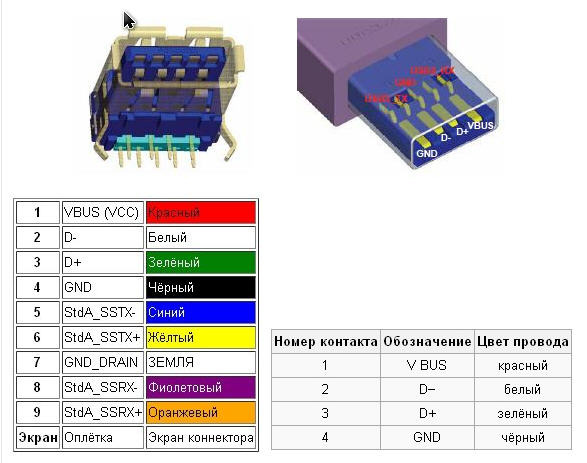 0 обладает операционная система начиная с Windows 8, MacBook Air и MacBook Pro последних версий и Linux с версии ядра 2.6.31. За счет применения в разъеме USB 3.0 Powered-B двух дополнительных контактов питания, возможно подключение устройств с нагрузочной способностью до 1А.
0 обладает операционная система начиная с Windows 8, MacBook Air и MacBook Pro последних версий и Linux с версии ядра 2.6.31. За счет применения в разъеме USB 3.0 Powered-B двух дополнительных контактов питания, возможно подключение устройств с нагрузочной способностью до 1А.
| Порт | Назначение | контакт ЭБУ |
| P0.0 | AD0 Этот порт в паре с DD3 обеспечивает работу с внешней Flash (DD2) | |
| P0.1 | AD1 Это стандартная схема подключения внешней памяти к SAF | |
| P0.2 | AD2 | |
| P0.3 | AD3 | |
| P0.4 | AD4 | |
| P0.5 | AD5 | |
| P0.6 | AD6 | |
| P0.7 | AD7 | |
| P1.0 | Выход, управления длиной впуска (КУВТ) (через сильноточный драйвер DA5) | 36 |
| P1.1 | Резервный сильноточный выход Рвых1 (через сильноточный драйвер DA5) | 31 |
P1.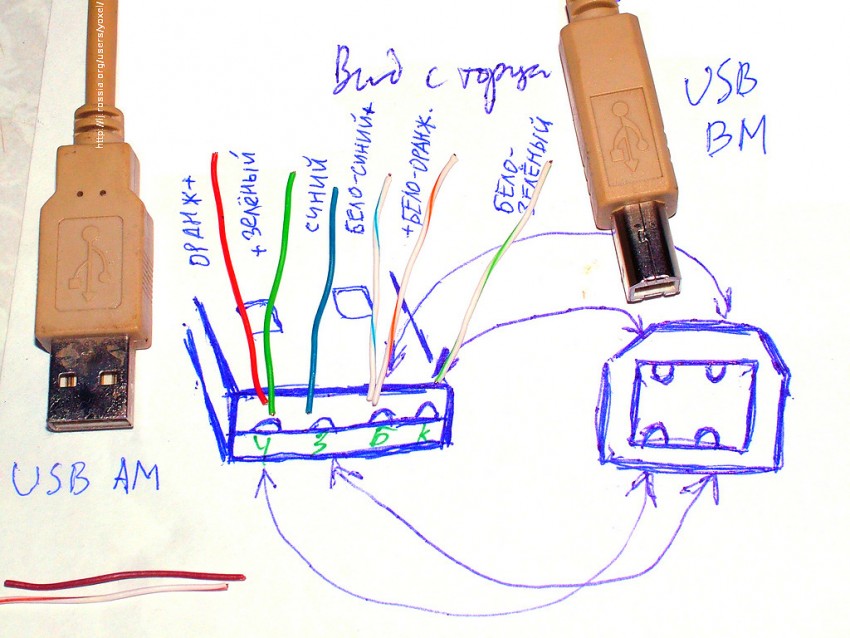 2 2 | Вход от датчика положения распредвала (ДПРВ) | 8 |
| P1.3 | Сигнал от ДПКВ, (через DA4 ‑усиливаем и через DD7.2 и.3 двойным инвертированием формируем импульсы). | |
| P1.4 | Управление DA1 =1‑IntegrateMode =0‑HoldMode | |
| P1.5 | Последовательные данные от/к EEPROM DD6 | |
| P1.6 | Тактовый сигнал OSCI на DA1 (Что-то типа 4 МГц) | |
| P1.7 | Выход, управление питанием ЭБУ. Запись 1 в порт, по спаду импульса отключает питание (DA11) | |
| P3.0 | RxData от K‑Line (через DD5) | |
| P3.1 | TxData в K‑Line (через DD5) | |
| P3.2 | ? – Конторольная точка TPX4 | |
| P3.3 | Выход тактовых импульсов на сериал-EEPROM DD6 (EEPROM) | |
| P3.4 | Выход на управление DA4 (Установка порогового значения для ДПКВ) | |
| P3.5 | Вход датчика скорости | 9 |
P3.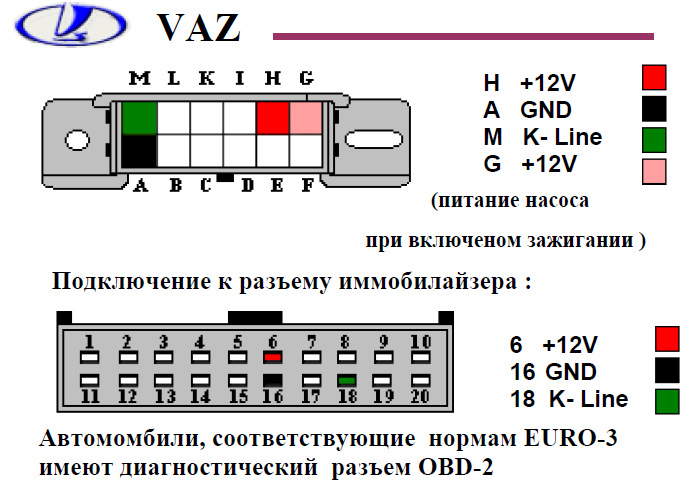 6 6 | TP71 | |
| P3.7 | TP72 | |
| P4.0 | Управление форсункой Ф1 (через сильноточный драйвер DA7) | 23 |
| P4.1 | Управление форсункой Ф2 (через сильноточный драйвер DA7) | 16 |
| P4.2 | Управление форсункой Ф3 (через сильноточный драйвер DA7) | 35 |
| P4.3 | Управление форсункой Ф4 (через сильноточный драйвер DA7) | 34 |
| P4.4 | Управление тактовыми сигналами DA5 и DA7 (сильноточные драйвера) | |
| P4.5 | Управление драйвером питания DA6 – IN0 | |
| P4.6 | Выход. Управление топливным насосом. (через сильноточный драйвер DA5) | 5 |
| P4.7 | Выход. Управление клапаном рециркуляции (через сильноточный драйвер DA5) | 17 |
| P5.0 | TPX51 | |
| P5.1 | Управление зажиганием цилиндра 1 и 4 (через драйвер зажигания DA3) | |
P5. 2 2 | Управление зажиганием цилиндра 2 и 3 (через драйвер зажигания DA3) | |
| P5.3 | TPX50 | |
| P5.4 | Serial вход. Драйверная диагностика от DA5 и DA7 | |
| P5.5 | Управление драйвером питания DA6 – IN1 | |
| P5.6 | ??? | |
| P5.7 | 1‑й контакт DA8, TPP5_7 | |
| P6.0 | Адресная линия A16 на FLASH (DD2) (Расширение адреса) | |
| P6.1 | Входной сигнала от L‑Line (RxD1) (через DD5) | |
| P6.2 | TPX40/TxD1 | |
| P6.3 | TPP6_3, разрешение записи во внешний FLASH DD2 | |
| P6.4 | Управление РХХ – (управление драйвером DA2 (Ix0 и Ix1)) (через DA2) | |
| P6.5 | Вход ошибки от драйвера РХХ (оба канала) =0 – ошибка. (через DA2) | |
| P6.6 | Выход управления на драйвер РХХ Phase1 (через DA2) | |
| P6.7 | Выход управления на драйвер РХХ Phase2 (через DA2) | |
| P7.0 | Вход от датчик расхода воздуха | 7 |
| P7.1 | Вход сигнала напряжения от замка зажигания (27 на ЭБУ) | 27 |
| P7.2 | Вход сигнала датчика температуры воздуха (44 на ЭБУ) | 44 |
| P7.3 | Вход сигнала ДПДЗ (53 на ЭБУ) | 53 |
| P7.4 | Вход сигнала датчика ТОЖ (45 на ЭБУ) | 45 |
| P7.5 | Вход сигнала датчика положения клапана рециркуляции (50 на ЭБУ) | 50 |
| P7.6 | Вход сигнала октан корректора (39 на ЭБУ) | 39 |
| P7.7 | Вход сигнала детонации с контроллера датчика детонации DA1 | |
| P8.0 | Вход сигнала запроса включения кондиционера | 41 |
| P8.1 | Резервный вход дискретный1 | 40 |
| P8.2 | Вход сигнала датчика кислорода | 28 |
| P8.3 | Резервный вход дискретный3 | 52 |
| P8.4 | ? управление подогревом датчика кислорода | 33 |
| P8.5 | Резервный вход дискретный2 | 42 |
| P8.6 | Вход. запрос включения ГУР | 51 |
| P9.0 | Тактовые импульсы на DA6 (драйвер включения периферии) | |
| P9.1 | Выбор сильноточных драйверов DA5 и DA7 (сигнал CS) | |
| P9.2 | Выход на выбор DA6 (инверсный ChipEnable) =0 ‑чип выбран (можно передавать данные) | |
| P9.3 | Выход serial-data на управление DA6 (драйвер включения периферии) | |
| P9.4 | SCK – тактовые импульсы SPI-шины DA1 (если держать 1 – то синхронизация по внутреннему генератору) | |
| P9.5 | Управление DA1 (инверсный CS) =0‑подключить SPI-шину | |
| P9.6 | Вход serial-data от DA6 (драйвера включения периферии) | |
| P9.7 | Вход на DA1 по SPI шине (программирование) |
AV разъемы: виды, распиновка, краткое описание
Смотрите также обзоры и статьи:
Что такое AV разъем?AV разъем имеет несколько других названий – RCA, RCA jack или по простому «тюльпан». Он выпускается в форме цилиндра и давно нашел свое применение в аудиоустановках и видеоустройствах. В середине цилиндра есть главный контакт, который охватывается другим контактом, называемым «земля». Разъем красного цвета используется для того, чтобы передавать двухканальный сигнал в режиме стерео для правого канала, а разъем белого цвета нужен для моносигнала или чтобы передавать двухканальный сигнал для левого канала. С помощью желтого разъема передаются видеосигналы.
RCA разъемы начали использоваться уже достаточно давно и самое первое их применение было связано с подключением усилителя к фонографу. Фонограф – это первое устройство для записи звуков. Одна из крупных американских корпораций изобрела этот разъем и когда появилась в продаже различная техника из других стран, как видеомагнитофоны и различные устройства для записи аудиозвуков, то эти разъемы стали просто незаменимыми. В принципе, и сейчас они пользуются спросом. Кстати, название свое эти разъемы получили по первым буквам этой компании — Radio Corporation of America.
Один достаточно весомый минус таких элементов заключается в том, что в самом начале соединения сначала происходит слияние контактной пары сигнала, которая находится под напряжением, а только потом уже контакты корпусов. По этой причине могут произойти различные поломки оборудования в процессе присоединения. Такое зачастую случается при присоединении телевизоров к телевизионным выходам на видеокартах.
Виды RCA разъемовТипы разъемов делятся на «маму» и «папу». Папа — это обычный штекер RCA — представляет собой металлический штырь, диаметр которого составляет 3,2 миллиметра. Та часть, которая находится внутри, закрыта и составляет примерно около 6 миллиметров, а наружная часть равна 9 миллиметрам. Этот штырь окружен так называемым ободком, диаметр которого может иметь различные значения, это зависит от его толщины.
Разъем мама – это гнездо RCA, является панельным разъемом, на который надевают ободок. Диаметр по внешнему обмеру составляет 8 миллиметрам, а глубина — 7,5 миллиметров. Это говорит о том, что губки, которые обжимают ободок, должны быть большего диаметра. Место между коннектором и корпусом может иметь абсолютно разное наполнение – в самом дешевом варианте это может быть пластмасса или полиэтилен, вариант получше представляет собой наполнение прессованным стекловолокном или текстолитом, а в самых дорогостоящих вариантах используется керамика или тефлон. Конечно, последний вариант более качественный, но его стоимость выше средней.
Рекомендуется выбирать не самый дешевый вариант, потому что основной недостаток дешевых разъемов – это недостаточная термостойкость. Для выполнения работ по пайке кабеля необходима высокая температура, которая должна выдерживаться в течение определенного времени. Пластмасса при этом начинает быстро плавиться, что негативно сказывается на внутреннем проводнике, поскольку он сплавляется с самим корпусом. Поэтому если приобрести разъем с материалом, имеющим хороший показатель по тугоплавкости, то это будет правильнее и надежнее. Длина провода тоже не должна быть слишком маленькой, на это нужно обратить внимание, подключение должно быть как минимум возможным, и как максимум, удобным. Чтобы было проще сделать выбор, можно изучить различные бренды и выбирать из тех, кто хорошо себя зарекомендовал, но здесь можно попасть на подделку.
Переходники и конвертеры На современном рынке огромное количество и широкий выбор не только разъемов RCA, но и множество различных RCA-переходников. Самые известные из них:- 2RCA-mini Jack. Очень востребованы на рынке переходники RCA на 3,5-миллиметровый разъем для наушников, называемый mini Jack. Он способен выполнить подключение гарнитуры к абсолютно любому устройству.
- S-Video-RCA. Этот переходник подойдет для соединения различного оборудования типа видеомагнитофонов к какому-либо другому оборудованию.
- 3RCA-3RCA. Этот переходник пригодится в тех случаях, когда нужно подсоединить друг к другу устройства, которые имеют одинаковые разъемы такого типа.
- 2RCA-DIN. Такие разъемы уже достаточно устаревшие и мало где применяются.
Такой переходник поможет соединить два устройства, одно из которых современное, а другое старенькое с таким же стареньким разъемом.
Разъемы этой группы не так давно были очень востребованы. Благодаря им можно было подсоединить к телевизору самое разнообразное оборудование, например, видеомагнитофон, различные акустические установки, проигрыватели DVD-формата. Это был идеальный вариант, чтобы передать аудио- и видеосигналы. Такие разъемы, кроме всего прочего, можно было увидеть в звуковых картах, предназначенных для компьютера. Используя правильную распайку с помощью этого разъема можно было подключить компьютер к телевизору и, тем самым, экран телевизора использовать как большой монитор.
На сегодняшний день, актуальность этих разъемов слегка уменьшилась. Произведены разъемы другого уровня, которые постепенно заменяют их, так как являются усовершенствованными. Примером такого разъема может быть, к примеру, HDMI. Если бы не многочисленные переходники и конвертеры разъемы RCA давно бы уже покинули наш рынок. При использовании переходников можно произвести подключение практически любой техники. Конечно, и в некоторых современных телевизорах можно еще встретить разъем AV, однако нет смысла пользоваться им, потому что, используя другие разъемы, можно наслаждаться лучшим качеством, а не максимально возможным HD или FHD.
К сожалению, век разъемов RCA не спеша подходит к своему завершению. Он устарел по многочисленным показателям, поэтому если вы имеете возможность пользоваться более новыми интерфейсами, то пользуйтесь, но помните, что тюльпаны все еще могут помочь вам в передачи аудио- и видеосигналов.
Приобрести такие разъемы, в том числе и переходники к ним можно в нашем магазине в сети Интернет по адресу: electronoff.ua
Опубликовано: 2020-05-08 Обновлено: 2021-08-30
Автор: Магазин Electronoff
ПОДХОДЯЩИЕ ТОВАРЫ
Поделиться в соцсетях
для чего нужна, как производится
Под RJ-45 принято понимать, прежде всего, коннектор и разъём под него. Он вошёл в обиход как основной интерфейс при монтаже локальных сетей. Затем его на вооружение взяли и многие провайдеры услуг Интернета, который реализуется по протоколу PPPoE. В этой статье мы расскажем о самом популярном разъёме для монтажа сетей RJ-45, его особенностях и, самое главное – о распиновке.
Читайте в статье
Распиновка коннектора RJ-45
Распиновкой называют расположение контактов на штекере разъёма таким образом, чтобы они соответствовали контактам на вилке. В зависимости от необходимой конфигурации сети, их расположение может быть разным.
Нормативы
Каких-то уникальных нормативов для RJ-45 нет, так как этого стандарта официально не существует. RJ-45 ошибочно называют разъём 8P8C, который имеет внешнее сходство с разъёмом 8P4C из стандарта RJ-45S. Он должен иметь 8 посадочных мест для контактов и 8 контактов. Так как разъём включает в себя и вилку, и розетку, то обе части должны иметь одинаковое количество контактов. Тем не менее, дальше мы расскажем о случаях, когда в целях экономии можно снизить их количество до 4.
Схемы
Самое интересное здесь – это схемы. Согласно принятым нормам, провода в кабеле для сетей Ethernet окрашивают каждый в свой цвет. И для функционирования той или иной конфигурации сети, применяется соответствующая цветовая разметка. Для 8-жильных кабелей при создании полноценной сети может быть варианта: при подключении одноранговых устройств и при подключении разноранговых. Поэтому и схемы для них разные.
Распиновка на 8 контактов
UTP-кабель, применяемый для построения локальных сетей, имеет 4 пары проводов. Каждая пара имеет свой общий цвет. В каждой двойке один из проводов окрашен в основной цвет полностью, другой – частично, образуя, например, сочетания бело-зелёный или бело-синий.
ФОТО: help-wifi.comРаспиновка типа «А» и «В» для разноранговых узловДля правильного обжима даже существует специальный стандарт TIA/EIA-568. Он предполагает два вида обжима или распиновки – «А» и «В». Существенной разницы между ними нет, лишь меняются местами зелёная и оранжевая пара. В России традиционно используется распиновка типа «В». На первых двух контактах размещается бело-оранжевый и оранжевый провод, затем отдельно идёт бело-зелёный. Дальше, на 4 и 5 висит синяя пара, начиная с основного цвета. Затем, на 6 – зелёный. 7,8 отдан бело-коричневому и коричневому проводам. Чтобы подключить в сеть два разноранговых устройства, например, роутер и ПК, нужно, чтобы цветовая схема соблюдалась с обоих концов кабеля. Но на практике можно особо не беспокоиться о цветах. Если вы уверены, что ваш кабель будет использован только дома двумя вашими устройствами, то порядок цветов согласно стандарту можно не соблюдать. Главное – сделать их одинаковыми на обеих вилках кабеля.
ФОТО: sovet-ingenera.comКак видно из схемы, в кроссовере местами меняются оранжевая и зелёная парыТеперь о кроссоверах. Этот тип обжима применялся в соединениях двух одноранговых узлов сети, например, два ПК. Схема не симметричная, то есть с каждой стороны порядок цветов разный. Однако есть закономерность, которую легко запомнить. Берём расположение цветов для типа «В» с одной стороны, и на другой стороне просто полностью меняем оранжевую и зелёную пару. Всё, кроссовер готов. Однако сейчас такие кабели используются крайне редко в бытовом сегменте. Каждый ноутбук оборудован Wi-Fi, а стационарный ПК проще подключить к роутеру с помощью готового кабеля, обжатого по прямому методу.
Распиновка на 4 жилы
Так как в большинстве случаев скорость локальных сетей редко превышает 100 Мбит/с, то в целях экономии в кабеле стали использовать 4 провода вместо 8. Там всего две пары цветов – оранжевая и синяя. Оранжевая подключается на те же контакты, что и в классическом типе «В» – бело-оранжевый провод на 1 контакт, оранжевый на второй. На третий и шестой подсоединяются бело-синий и синий. Стоит уточнить, что в схеме на 8 контактов на этом месте находится зелёная пара, поэтому можно запутаться.
Как правильно обжать кабель
Для обжима кабеля традиционно используется специальный инструмент – кримпер. Внешне он представляет собой обжимные клещи со специальными посадочными местами для коннекторов.
ФОТО: skomplekt.comСамый популярный инструмент сетевиковДля начала, нужно снять изоляцию с кабеля UTP. Обычно для этого на кримпере есть специальный механизм. Но снять изоляцию можно и вручную, с помощью подручных предметов. Проводки желательно обрезать, чтобы они были одного размера примерно в 1,5 см. В этом опять же может помочь кримпер, который чаще всего оборудован и кусачками. Ровно отрезанные провода расставляются в соответствии с необходимой схемой распиновки.
ФОТО: radiolubitel.netКоннектор – это полуфабрикат, который нужно лишь немного обработать, вставив в него кабельИ затем вставляются в коннектор каждый на своё место. Далее устройство с заправленными проводами вставляется в гнездо кримпера и зажимается ручками. В процессе обжима металлические штырьки коннектора проникнут в провода, обеспечив надёжный контакт. А пластиковая защёлка зажмёт кабель в изоляции, дополнительно закрепив его. Точно такую же операцию нужно повторить и для второго конца кабеля. Вот и всё, кабель обжат.
ПОНРАВИЛАСЬ СТАТЬЯ? Поддержите нас и поделитесь с друзьями
Как мне прочитать распиновку?
Введение
В электронике распиновка (иногда обозначаемая как « распиновка ») представляет собой перекрестную ссылку между контактами или штырями электрического разъема или электронного компонента. В нем описаны функции передаваемых сигналов и требования к схемам ввода / вывода (I / O). Количество контактов делится на 8-контактные, 14-контактные, 16-контактные и т. Д. Каждый контакт должен быть правильно согласован с разъемом, выполняющим ту же функцию.Типы выводов включают вывод универсальной последовательной шины (USB), вывод PS / 2, вывод блока питания ATX, вывод VGA и цифровой визуальный интерфейс (DVI).
Как читать распиновку?
Каталог
Ⅰ Описание расположения выводов
Распиновка обычно имеет описания на диаграмме или в таблице, в которых конкретно указывается, является ли это вид сзади или спереди, или это стыковочная поверхность разъема, или это означает ? Вообще говоря, чем больше контактов, тем больше размер микросхемы IC, тем лучше работает схема и, конечно же, выше цена.
Что означают эти булавки? Взгляните на следующие общие описания контактов PIC:
Номер контакта | Символ | Описание |
1 | АУДИО | Выход аудиосигнала |
2 | FM OUT | Выход обнаружения FM |
3 | IF AGC | Вход сигнала ПЧ |
4 | РФ AGC | RF Выход напряжения АРУ |
5 | ЕСЛИ В | Вход сигнала ПЧ |
6 | ЕСЛИ ЗЕМЛЯ | Заземление цепи IF |
7 | ЕСЛИ Vcc | Источник питания цепи IF |
8 | FM ФИЛЬТР | Терминал фильтра детектора FM |
9 | AFT OUT | Выходная мощность управления AFT |
10 | SDA | Терминал данных шины I2C |
11 | SCL | Терминал синхронизации шины I2C |
12 | ABL | Автоматическая регулировка яркости |
13 | R IN | Ввод красных символов |
14 | G IN | Зеленый ввод символов |
15 | Б ИН | Ввод синего символа |
16 | ЧЕРНЫЙ В | Вход сигнала гашения символов |
17 | RGB Vcc | Блок питания схемы декодирования |
18 | R ВЫХ | Выход сигнала основного красного цвета |
19 | Г ВЫХ | Выход сигнала основного зеленого цвета |
20 | B ВЫХ | Выход сигнала основного цвета синего |
21 | ID | Вход сигнала регулировки баланса белого |
22 | ВЕР. ВЫХ. | Выходная пилообразная волна |
23 | В RAMP ALC | Формирование полевой пилообразной волны |
24 | H / BUS Vcc | Пусковая мощность линии |
25 | ФИЛЬТР AFC | Линейный фильтр нижних частот переменного тока |
26 | HOR OUT | Выход импульсов возбуждения линии |
27 | FBP IN | Линейный и обратный импульсный вход |
28 | REF | Ссылка Current Formation |
29 | CLK ВЫХОД | Выход тактового сигнала 4 МГц |
Номер контакта | Символ | Описание |
30 | 1H DL Vcc | Встроенная линия задержки модулирующего сигнала + источник питания 5 В |
31 | 1H DL Vcc ВЫХ | Выходной разъем цепи повышения напряжения линии задержки модулирующего сигнала |
32 | 1H DL ЗЕМЛЯ | Земля линии задержки основной полосы |
33 | СЕКАМ ВХОД | Вход компонентного сигнала |
34 | C ФИЛЬТР APC | Фазодетектор поднесущей цветности (APC1) Фильтр нижних частот |
35 | ИНТЕРФЕЙС SECAM | 4.Выходной сигнал CW 43 МГц или вход ахроматического сигнала SECAM |
36 | X TAL | Кварцевый терминал 4,43 МГц |
37 | ВЫБОР ВИДЕОВЫХОДА | Видеовыход |
38 | V / C / DEF GND | Земля |
39 | ВНЕШНИЙ В / В ВХОД | Входной разъем AV-видео или Y-сигнала |
40 | V / C / DEF Vcc | Видео / Цветность / Мощность сканирования |
41 | ВХОД В В / К ВХОД | Клемма входа видеосигнала AV или C |
42 | ЧЕРНЫЙ СТЕК | Фильтр Конец цепи расширения уровня черного |
43 | ВИДЕОВЫХОД | Выход видеодетектора |
44 | ФИЛЬТР VCO | Фильтр обнаружения блокировки ПЧ |
45 | VCO | Внешняя резонансная сеть VCO |
46 | ПИФ АПК | IF APC фильтр |
47 | ВНЕШНИЙ АУДИО ВХОД | Вход аудиосигнала AV |
48 | ВЫХОД SIF | Аудиовыход, сопровождающий звук IF |
49 | SIF IN | Аудиовход, сопровождающий звук, IF |
50 | SND APC | Фильтр сопутствующей звуковой дискриминации |
Номер контакта | Символ | Описание |
1 | БАС | Выход регулятора низких частот |
2 | MUTE | Управляющий выход отключения звука (высокий уровень) |
3 | 50/60 | Выход идентификации 50 Гц / 60 Гц |
4 | SECAM | Распознавание SECAM |
5 | ТОМ | Регулятор громкости |
6 | COMB.F | Управление включением / выключением цифрового фильтра |
7 | МОЩНОСТЬ | Управление включением / режимом ожидания |
8 | ТЮНЬ | Выход напряжения настройки ШИМ |
9 | ЗЕМЛЯ | Земля |
10 | XTAL1 | Клемма подключения кристалла, 32 кГц |
11 | XTAL2 | Клемма подключения кристалла, 32 кГц |
12 | VDD | Блок питания |
13 | KEY-IN1 | Вход сигнала сканирования клавиш 1 |
14 | KEY-IN2 | Вход сигнала 2 сканирования клавиш |
15 | AFT-IN | Вход управляющего напряжения AFT |
16 | СБРОС | Сброс терминала |
17 | ФИЛЬТР | Символьный фильтр низких частот |
18 | NC | Пустой штифт |
19 | V-SYNC | Импульсный ввод вертикального позиционирования символов |
20 | H-SYNC | Импульсный ввод горизонтального позиционирования символов |
21 | OSD-BLK | Импульсный выход гашения символов |
22 | SDA | Терминал данных шины I2C |
23 | SCL | Окончание тактовой частоты шины I2C |
24 | БЕЗОПАСНОСТЬ | Терминал обнаружения перегрузки |
25 | CS | Производственная отладка Chipselect Signal Input Terminal |
26 | REM IN | Вход сигнала дистанционного управления |
27 | SIF | Управление переключением аудио IF |
28 | ТВ / AV1 | Коммутатор AV / TV |
29 | ТВ / AV2 | Коммутатор AV / TV |
30 | 3.58 / 4,43 | 3,58 / 4,43 Контроль |
31 | УВЧ | Управление диапазоном УВЧ |
32 | VH | Управление диапазоном VHF-H |
33 | ВЛ | Управление диапазоном VHF-L |
Ⅱ Распиновка Arduino и распиновка Raspberry Pi
2.Распиновка Arduino Nano и распиновка Arduino Uno
Arduino Nano — это небольшая, полная и удобная для макета плата. Он основан на 8-битном микроконтроллере ATmega328 от Atmel. Всего у него 36 контактов. Из них 8 — аналоговые входные контакты и 14 цифровых входов / выходов (из которых 6 могут использоваться как выходы ШИМ). Nano имеет кварцевый резонатор SMD 16 МГц, порт mini USB-B, разъем ICSP, 3 контакта RESET и кнопку RESET. Цифровые выводы Arduino могут считывать / выводить только два состояния: когда есть сигнал напряжения и когда нет сигнала.
Рисунок 1. Распиновка ATMEGA328
Arduino UNO основан на ATMEGA328 от Atmel. Распиновка Arduino UNO состоит из 14 цифровых контактов, 6 аналоговых входов, разъема питания, USB-соединения и разъема ICSP. Функция аналоговых контактов — считывать значение аналогового / цифрового входа, используемого в соединении.
Рисунок 2. Распиновка Arduino UNO
2.2 Схема выводов Arduino
цифровых выводов
Питание:
Mini USB
Vin
ICSP:
MISO (Master In Slave Out)
Vcc (Напряжение питания)
SCK (Clock from Ведущий к ведомому)
MOSI (Выход ведущего ведомого входа)
RST (Сброс (активный низкий уровень)
GND (Земля питания)
Выводы последовательной связи
Выводы PWM (широтно-импульсная модуляция)
Выводы внешних прерываний
Выводы SPI (последовательный периферийный интерфейс)
Мигающий светодиод
Аналоговые выводы
RESET
Протокол I2C
Выводы AREF (аналоговое задание)
Power
2.3 Распиновка и схема Raspberry Pi
Raspberry Pi — это крошечный и доступный компьютер, который можно использовать для обучения программированию в увлекательных практических проектах. Этот микрокомпьютер подходит для всех возрастов и способностей. Вы можете подключить его к монитору компьютера или телевизору и использовать стандартную клавиатуру и мышь. За прошедшие годы заголовок расширился с 26 контактов до 40 контактов, сохранив при этом исходную распиновку. Как видите, Pi не только дает вам доступ к двунаправленным выводам ввода-вывода, но также и к последовательному (UART), I2C, SPI и даже к некоторому ШИМ («аналоговый выход»).
Рисунок 3. Распиновка Raspberry Pi GPIO
Raspberry Pi размером с кредитную карту и работает как обычный компьютер по относительно невысокой цене. Можно работать как недорогой сервер для обработки небольшого внутреннего или веб-трафика. Более того, группировка набора Raspberry Pi для работы в качестве сервера более рентабельна, чем обычный сервер. Хотя плата Raspberry Pi имеет так много преимуществ, она также имеет следующие недостатки:
1) Невозможно запустить операционную систему Windows
2) Непрактично как настольный компьютер
3) Отсутствует графический процессор
4) Отсутствует внутреннее хранилище eMMC
2 .4 Разница между Arduino и Raspberry Pi
Основное различие между ними: Arduino — это плата микроконтроллера, а Raspberry Pi — это мини-компьютер на базе микропроцессора (SBC). Микроконтроллер на плате Arduino содержит ЦП, ОЗУ и ПЗУ. … Для работы Raspberry Pi требуется операционная система. Arduino не нужна операционная система.
Если вы приходите к Raspberry Pi как пользователь Arduino, вы, вероятно, привыкли ссылаться на контакты с помощью одного уникального номера. Аппаратное обеспечение Pi работает примерно так же, каждый вывод имеет свой номер…и потом немного.
Ⅲ Пример: AT89S52 Распиновка
Функции контактов AT89S52 разнообразны. Например, сигнал промежуточной частоты может быть демодулирован с вывода на внутреннюю FM-схему несимметричным образом. В то же время он также является управляющим контактом для преобразования AV \ TV и преобразования системы цветности PAL, NTSC, SECAM в блоке, а его входное сопротивление составляет около 3,4 кОм.
Рисунок 4. Распиновка AT89S52
1) Для выхода распознавания
Вывод выводит сигнал распознавания изображения в режиме OC gate.Когда видеосигнал ТВ получен, этот вывод представляет собой высокий импеданс снаружи, и сигнал высокого уровня может быть получен через внешний подтягивающий резистор; когда сигнал не получен, этот вывод имеет низкий импеданс и выводит низкий уровень.
2) Как терминал фильтра APC1.
Микросхема генерирует сигнал переключения частотой 38 МГц в осциллирующем режиме для завершения демодуляции сигнала ПЧ изображения. Точность генерируемого коммутационного сигнала зависит от управления схемой автоматической регулировки фазы (APC).Среди них на этом выводе завершается фильтрация сигнала ошибки APC1.
3) Как APC2 Filter Terminal
Клемма фильтра второй ступени APC-схемы
4) Внешний вывод для кварцевого генератора
Внешний кварцевый кристалл и внутренняя цепь будут колебаться в форме последовательного резонанса. Частота колебаний составляет четверть несущей частоты сигнала промежуточной частоты изображения. Необходимая частота кристалла кварца различается в зависимости от системы сигнала.
5) Для выхода сигнала AFT
Сигнал IF изображения сравнивается с внутренней частотой, а затем вывод выводит сигнал ошибки AFT.
6) Полный вывод телевизионного сигнала
Сигнал в изображении демодулируется, и, наконец, видеосигнал и сопровождающий аудиосигнал промежуточной частоты выводятся через контакт, а уровень выходного сигнала составляет 2 В.
7) Регулировка задержки АРУ по радиочастоте
Регулируя внешний потенциометр, можно регулировать величину задержки АРУ.
8) Для ввода внутренних и внешних видеосигналов
Вход сигнала должен быть отделен от постоянного тока.Емкость конденсатора связи составляет 1 мкФ. Когда внутренний входной уровень является пиковым, максимальное значение составляет 2 В. И когда на внешнем входе пик, а на пике 1В. Входное сопротивление составляет около 50 кОм. Внутри интегральной схемы уровень гашения установлен на уровне 4,5 В.
9) Выход напряжения управления контрастом также может использоваться для управления ACL.
10) Пин — это стандартный уровень встроенного фильтра и переключателя S-VHS. Для установки стандартного уровня необходимо заземление конденсатора емкостью 1 мкФ.Когда он находится в режиме S-VHS, напряжение на контакте должно управляться внешней схемой, установленной ниже 2 В. Когда он находится в нормальном состоянии AV, уровень напряжения должен быть выше 2 В.
11) Входной контакт для сигнала цветности S-VHS и управления постоянным током
При вводе сигнала цветности необходимо использовать конденсатор 0,01 мкФ для отключения входа постоянного тока. В формате PAL уровень сигнала цветности должен составлять 300 мВ от пика до пика и должен быть 286 мВ от пика до пика в системе NTSC.
12) В качестве вывода видеосигнала с задержкой.
Он также может обеспечивать управление ABL.Уровень выходного видеосигнала составляет 2 В от пика до пика, при этом необходим ток 0,5 мА или более.
13) Выходной сигнал управления обесцвечиванием
После того, как внутренняя схема обесцвечивания активирована, сигнал низкого уровня будет выводиться с вывода.
14) Адресный вход для управления аналоговой шиной
15) Ввод данных для управления аналоговой шиной
16) Выход импульса сканирования внутреннего поля
Величина внешнего сопротивления может устанавливать чувствительность разделения внутренней синхронизации поля.Если вам не нужен импульс внутреннего поля, вы также можете вводить другие импульсные сигналы поля с вывода, и в это время вывод внутреннего поля автоматически отключается. Штифт также может быть переключателем автоматического запуска режима запуска и переключателем запуска строба AFC ряда.
17) Для подключения колеблющегося кварцевого кристалла
Частота кварцевого резонатора должна быть 500 Гц.
18) Отдельные выводы питания для цепей генерации и предварительного возбуждения линии.
Более высокое напряжение обеспечивает постоянное напряжение на выводе через резистор, которое стабилизируется до 7 В с помощью внутренней схемы регулятора напряжения для использования в вышеуказанных схемах.Расчет выбора сопротивления: R1 = (+ B1-7.0V) / 13mA.
19) Импульс предварительного возбуждения линии выводится в двухтактном режиме.
20) Линейный и обратный импульсный вход.
Линейный и обратный импульсный сигнал выводится с этого контакта после внутреннего формирования импульса песчаного замка. Как единая рабочая последовательность некоторых схем, этот вывод также является выходом импульса интегральной схемы в системе SECAM.
21) Импульсный вход гашения фона символа
Стандартное управляющее напряжение составляет 1 В, когда входное напряжение выше 1 В, отображение изображения прекращается, и символ отображается в текущей позиции.Когда напряжение на контакте ниже 1 В, изображение отображается в текущей позиции.
22) Вход трехцветного сигнала экранного символьного дисплея (OSD).
При использовании режима аналогового символьного отображения вход постоянного тока должен быть отключен. При использовании режима цифрового символьного отображения для высокого уровня необходимо установить определенное значение.
23) Выход сигнала отрицательной яркости и одновременно вход сигнала снятия ловушки.
24) Выходной сигнал цветоразностного сигнала, соответственно, выводят R-Y, G-Y, B-Y телевизионного изображения или точечную матрицу трехцветного экранного символьного отображения R, G, B после преобразования символьного отображения.
25) После того, как вход усилителя ALC (регулировка задержки CCD) задерживается и вычисляется интегрированной линией задержки с одной линией, два сигнала цветоразностного сигнала возвращаются на LA7687 с этих двух выводов.
26) Выведите сигнал разности цветов на встроенную линию задержки.
В системе PAL два не полностью демодулированных цветоразностных сигнала выводятся с двух выводов на линию задержки для дальнейшей обработки. В системе SECAM сигнал разности цветов не исходит от LA7687.Следовательно, эти два контакта представляют собой состояние с высоким импедансом в этой системе, а выходное постоянное напряжение составляет 3,6 В.
27) Схема восстановления поднесущей должна быть подключена к кварцевым кристаллам 4,43 МГц и 3,58 / МГц.
28) Для схемы демодуляции цвета APC Filter
Фильтр, состоящий из контейнера внешнего сопротивления, может устанавливать диапазон синхронизации колебаний поднесущей.
29) Вывод фильтра АРУ среднего усилителя первого каскада
Схема обнаружения АРУ разделяет сигнал синхронизации, обнаруживая пиковое значение видеосигнала, и фильтрует его в напряжение АРУ на контакте.Фильтр АРУ второй ступени скрыт внутри интегральной схемы.
30) Вход сигнала ПЧ изображения
Через поверхностный акустический фильтр, чтобы сформировать конкретный сигнал ПЧ изображения, сбалансированным образом от двух выводных штырей усилить цепь коллектора. Внутри интегральной схемы всего три усилителя, а общий коэффициент усиления превышает 60 дБ.
31) Выход радиочастотной АРУ выводится в режиме открытого коллектора.
32) Выход аудиосигнала
Интегральная схема завершает демодуляцию FM-сигнала, и аудиосигнал выводится через вывод, и должна быть схема деактивации, состоящая из резистивных компонентов снаружи.
33) Вывод звукового фильтра
Он используется для устранения обратной связи постоянного тока предусилителя, кроме того, требуется внешний конденсатор емкостью 1 мкФ. Кроме того, когда этот вывод установлен на высокий уровень, IF изображения переходит в режим SECAM.
Часто задаваемые вопросы об электронной распиновке
1. Что значит распиновка?
В электронике распиновка контактов (иногда называемая «распиновка») представляет собой перекрестную ссылку между контактами или штырями электрического разъема или электронного компонента и их функциями.«Распиновка» теперь заменяет термин «базовая диаграмма», который был стандартной терминологией, используемой производителями электронных ламп и RMA.
2. Что такое конфигурация контактов? Устройства
поддерживают режимы аналогового ввода и цифрового ввода / вывода на нескольких настраиваемых контактах. В следующей таблице представлены типичные параметры для команд конфигурации контактов (D0 — D9, P0 — P2).
3. Что такое распиновка кабеля?
Распиновка или распиновка — это термин, используемый в электронике для описания того, как подключен электрический кабель, или функции каждого провода (контакта) в разъеме.Электрический соединитель обычно состоит из нескольких электрических контактов или штырей, которые могут использоваться для передачи электроэнергии или сигналов.
4. Какие контакты на Arduino Uno?
Arduino / Genuino Uno — это плата микроконтроллера на базе ATmega328P (таблица данных). Он имеет 14 цифровых входов / выходов (из которых 6 могут использоваться как выходы ШИМ), 6 аналоговых входов, кварцевый кристалл 16 МГц, соединение USB, разъем питания, разъем ICSP и кнопку сброса.
5.Сколько цифровых и аналоговых контактов в Arduino Uno?
Микроконтроллеры
Альтернативные модели
| Деталь | Сравнить | Производители | Категория | Описание | |
| Производитель.Номер детали: CS4340-DSZ | сравнить: CS4340-KS VS CS4340-DSZ | Производитель: Cirrus Logic | Категория: Цифро-аналоговый | Описание: ЦАП 2CH Delta-Sigma 24Bit 16Pin SOIC | |
| ПроизводительЧасть #: CSD25401Q3 | сравнить: Текущая часть | Производитель: TI | Категория: МОП-транзисторы | Описание: VSON-CLIP P-CH 20V 14A | |
| ПроизводительЧасть #: CSD25402Q3A | сравнить: CSD25401Q3 против CSD25402Q3A | Производитель: TI | Категория: МОП-транзисторы | Описание: VSONP P-CH 20V 35A | |
| ПроизводительНомер детали: 540-2 | сравнить: CSD25401Q3 VS 540-2 | Производитель: TI | Категория: | Описание: P-Channel NexFET Power MOSFET 8-VSONP -55 до 125 |
Как понять выводы IC 4017
IC 4017 можно рассматривать как одну из самых полезных и универсальных микросхем, имеющую множество приложений для электронных схем.
Об IC 4017
Технически это называется делителем декадного счетчика на 10 ступеней Johnsons. Название предполагает две вещи: что-то связано с числом 10 и счетом / делением.
Число 10 связано с количеством выходов, которые имеет эта ИС, и эти выходы последовательно становятся высокими в ответ на каждый высокий тактовый импульс, подаваемый на его входной тактовый вывод.
Это означает, что все его 10 выходов пройдут один цикл высокой выходной последовательности от начала до конца в ответ на 10 тактов, полученных на его входе (вывод 14).Таким образом, он в некотором роде считает, а также делит входные часы на 10, а отсюда и название.
Полное техническое описание
Распиновка Функция IC 4017
Давайте разберемся с выводами IC 4017 в деталях и с точки зрения новичка: Глядя на рисунок, мы видим, что устройство представляет собой 16-контактную микросхему DIL. , номера выводов указаны на схеме с соответствующими названиями назначений.
Что делают Logic High, Logic Low Mean
Распиновка, которая помечена как выходы, представляет собой выводы, для которых один за другим отображается логический «высокий» уровень в последовательности в ответ на тактовые сигналы на выводе № 14 ИС.
«Высокий логический уровень» означает просто достижение положительного значения напряжения питания, а «низкий логический уровень» означает достижение нулевого значения напряжения.
Когда IC 4017 изначально включается, он сбрасывается, и по умолчанию на выводе №3 появляется высокий логический уровень. Мы обсудим процесс сброса в следующих параграфах.
В этом положении, когда первый тактовый импульс подается на вывод №14, существующий высокий логический уровень на выводе №3 перескакивает с вывода №3 на следующую распиновку, то есть на вывод №2. Высокий логический уровень остается заблокированным на контакте №2 до тех пор, пока следующий тактовый сигнал не будет применен к контакту №14, что заставит высокий логический уровень на контакте №2 перескочить с контакта №2 на следующую выходную распиновку, то есть контакт №4, и эта последовательность Высокий логический уровень сохраняется до тех пор, пока не будет достигнут последний вывод IC, который является выводом №11, после чего последовательность высокого логического уровня переходит обратно на вывод №3, и цикл повторяется снова.
Каков порядок следования выходных контактов?
Если быть точным, последовательное движение происходит через распиновки: 3, 2, 4, 7, 10, 1, 5, 6, 9, 11 …
После вывода № 11 IC внутренне сбрасывает и меняет логику высокий на выводе №3, чтобы повторить цикл.
Почему контакт 15 должен быть заземлен
Эта последовательность и сброс успешно выполняются только до тех пор, пока контакт 15 заземлен или удерживается на низком логическом уровне, в противном случае ИС может выйти из строя. Если он удерживается на высоком уровне, то последовательности не произойдет, и логика на выводе №3 останется заблокированной.
Обратите внимание, что слово «высокий» означает положительное напряжение, которое может быть равно напряжению питания ИС, поэтому, когда я говорю, что выходы становятся высокими последовательно, это означает, что выходы создают положительное напряжение, которое смещается последовательно. способом от одного выходного контакта к другому, в режиме «бегущей точки».
Контакт 14 требует внешней частоты (тактовый сигнал)
Теперь описанная выше последовательность или сдвиг выходной логики от одного выходного контакта к следующему выходу может работать только тогда, когда тактовый сигнал подается на тактовый вход IC, который является контактом №14.
Помните, что если к этому входному выводу № 14 не подаются тактовые импульсы, он должен быть назначен либо на положительный, либо на отрицательный источник питания, но никогда не должен оставаться висящим или неподключенным, в соответствии со стандартными правилами для всех входов CMOS.
Входной контакт 14 тактового сигнала реагирует только на положительные тактовые импульсы или положительный сигнал (нарастающий фронт), и с каждым последующим положительным пиковым сигналом выход IC последовательно смещается или становится высоким, последовательность выходов находится в порядок распиновки # 3, 2, 4, 7, 10, 1, 5, 6, 9, 11.
Контакт 13 противоположен контакту 14
Контакт № 13 может рассматриваться как противоположный контакту № 14, и этот контакт будет реагировать на отрицательные пиковые сигналы. Это означает, что если на этот вывод подается отрицательный тактовый сигнал, это также приведет к смещению «высокого логического уровня» на выходных выводах
. Однако обычно этот вывод никогда не используется для подачи тактовых сигналов, вместо этого вывод № 14 принимается в качестве стандартных тактовых сигналов. Вход.
Следовательно, контакту № 13 должен быть назначен потенциал земли, то есть он должен быть подключен к земле для обеспечения работы ИС.
В случае, если контакт № 13 подключен к плюсу, вся ИС остановится, а выходы перестанут формировать последовательность и перестанут реагировать на любой тактовый сигнал, подаваемый на контакт № 14.
Как контакт 15 работает аналогично контакту сброса
Контакт № 15 микросхемы является входом сброса. Функция этого вывода — вернуть последовательность в исходное состояние в ответ на положительный потенциал или напряжение питания.
Это означает, что когда мгновенное положительное напряжение достигает контакта 15, логическая последовательность выхода возвращается к контакту №3 и начинает цикл заново.
Если положительный источник питания удерживается подключенным к этому выводу №15, снова блокируется выход из последовательности, и выход фиксируется на контакте №3, делая эту распиновку высокой и фиксированной.
Следовательно, чтобы ИС работала, контакт 15 всегда должен быть заземлен.
Если эта распиновка предназначена для использования в качестве входа сброса , то она может быть подключена к земле с помощью последовательного резистора 100 кОм или любого другого высокого значения, так что теперь к нему можно свободно подключать внешний положительный источник питания, всякий раз, когда требуется сброс IC.
Контакт № 8 является контактом заземления и должен быть подключен к минусу источника питания, а контакт № 16 является плюсом и должен быть подключен к плюсу источника напряжения.
Контакт № 12 является выводом и не имеет значения, если много микросхем не соединены последовательно, мы обсудим это на днях. Контакт № 12 можно оставить открытым.
Есть конкретные вопросы ?? пожалуйста, не стесняйтесь спрашивать их через свои комментарии … я подробно рассмотрю все вопросы.
Базовая схема подключения выводов IC 4017
Схема подключения светодиодов приложений с использованием микросхем IC 4017 и IC555
В следующем примере схемы GIF показано, как выводы микросхемы IC 4017 обычно соединяются с генератором для получения последовательных логических высоких выходов.Здесь выходы подключены к светодиодам для индикации последовательного сдвига логики в ответ на каждый тактовый импульс, генерируемый генератором IC 555 на выводе № 14 микросхемы IC 4017.
Вы можете видеть, что логический сдвиг происходит в ответ только на положительный тактовый сигнал или положительный фронт на выводе № 14 микросхемы IC 4017. Последовательность не реагирует на отрицательные импульсы или тактовые импульсы.
IC 4017 Рабочее моделирование
Видеоклип:
Как каскадировать две микросхемы 4017 для получения 17 выходов секвенирования
На схеме выше показано, как соединить два 4017 вместе, чтобы создать ступень от 10 до 17 счетчик / декодер.Он показывает, как каскадировать две микросхемы 4017, чтобы получить 17 выходов секвенирования вместо только 10 от одной микросхемы. Схема показана сконфигурированной для деления на 17.
Тактовый сигнал подается параллельно на IC1 и IC2. Как только счет падает ниже 9, выход «9» IC1 становится низким, в результате чего вывод блокировки синхронизации IC2 устанавливается на высокий уровень через IC3c, предотвращая воздействие на IC2 синхросигналов.
Выходной сигнал «9» IC1 повышается, когда приходит 9-й тактовый импульс, запрещая IC1 дальнейшее синхронизирующее действие, одновременно управляя выводом запрета тактовых импульсов IC2 на низкий уровень через IC2c, позволяя IC2 реагировать на дальнейшие тактовые сигналы.
Когда приходит 17-й тактовый импульс, выход «9» IC2 на короткое время переходит в высокий уровень, запуская IC3a -IC3b 15uS в моностабильном режиме. Этот импульс 15 мкс сбрасывает оба счетчика в пустое или нулевое состояние.
После этого процесс счета начинается снова. Поскольку выход «9» IC1 и выходы «0» и «9» IC2 «теряются» в процессе подсчета, в схеме доступно только 17 каскадов счетчика / декодера. Подключив «свободный» входной контакт IC2a к соответствующему выходному контакту IC2, схема может быть настроена на подсчет по любому числу от 10 до 17.
Как каскадировать три микросхемы 4017 для получения 25 выходов секвенирования
Конфигурация для создания счетчика / декодера от 18 до 25 из трех 4017 показана на диаграмме выше. IC3 подавляется низким выходным сигналом «9» IC4b и IC2, тогда как IC2 подавляется низким выходным сигналом «9» IC4a и IC1 до 9-го тактового импульса. Между 10-м и 17-м тактовыми импульсами IC1 подавляется своим высоким выходом «9», в то время как IC3 подавляется IC4b и низким выходным сигналом IC2 «9».
Впоследствии, между 18-м и 25-м тактовыми импульсами, IC1 блокируется своим высоким выходом «9», а IC2 ингибируется через высокие выходы «9» IC1 и IC2 с помощью IC4c, и вся схема сбрасывается на 0 ‘с помощью моностабильного IC5a и IC5b.
Как каскадировать четыре IC 4017, чтобы получить 33 выхода последовательности
Используя операцию деления на 33, приведенная выше настройка показывает, как создать набор счетчиков / декодеров от 26 до 33 ступеней. Помещая дополнительные каскады IC2-1C5a-1C5b между 1C2 и 1C3, эта конструкция может быть расширена для обеспечения любого числа декодированных выходных каскадов. Каждый последующий этап 40178 добавляет в систему восемь декодированных выходов.
Распиновка | Схемы подключения низковольтного кабеля
«Распиновка» — это термин, описывающий схему подключения электрического кабеля.Некоторые кабели не имеют распиновки, потому что они содержат только один внутренний провод, как коаксиальные кабели. Но если кабель имеет несколько контактов на конце кабеля, он будет иметь распиновку.
Каждый тип многополюсного кабеля имеет стандартную распиновку или две, но эти схемы не высечены в камне. Для некоторых машин потребуется нестандартная распиновка; это потребует от пользователей использования специального кабеля.
Распиновкатакже важна при использовании кабеля с двумя разными концами. Например, переход от DB9 (9 контактов) к DB25 (25 контактов) будет означать, что на стороне DB25 16 неиспользуемых, «мертвых» контактов.
Если вам нужно знать, какая распиновка кабеля нужна, в идеале должна быть удобная спецификация, показывающая это. Следующий лучший вариант — связаться с производителем оборудования, с которым будет использоваться кабель, чтобы узнать, есть ли у него спецификации. Если у вас есть тестер кабеля, его можно использовать, чтобы увидеть, как совпадают контакты. В крайнем случае, кабель также можно разрезать, чтобы проверить распиновку.
В приведенном ниже руководстве мы выделим стандартную конфигурацию распиновки для распространенных типов многополюсных кабелей.
Выводы Ethernet
Ethernet использует две основные распиновки: прямой и кроссовер . Прямые кабели используются для подключения компьютеров к другим устройствам, таким как модемы и маршрутизаторы. Перекрестные кабели используются для прямого соединения двух компьютеров. Провода внутри кабелей Ethernet имеют цветовую маркировку в соответствии с отраслевыми стандартами, что упрощает использование стандартных вариантов расположения выводов.
РаспиновкаStraight делится на два разных варианта: T-568A и T-568B. Вариант «B» сегодня является стандартом, хотя использование кабелей «A» в старых зданиях не является чем-то необычным.Эти два варианта несовместимы, поэтому убедитесь, что вы проверили, какие из существующих кабелей используются, прежде чем добавлять новые.
В перекрестном кабеле используются две разные выводы на обоих концах кабеля. Обычно это делается с помощью Т-568А с одной стороны и Т-568В с другой. Это позволяет двум компьютерам общаться друг с другом напрямую через Ethernet. Если вы попытаетесь использовать прямой кабель с распиновкой таким же образом, оба компьютера будут пытаться «разговаривать» и «слушать» друг друга одновременно, поэтому ничего не произойдет.
Распиновка телефона
Распиновка телефона аналогична Ethernet, с телефонными разъемами RJ11 и RJ12, которые выглядят как уменьшенные версии разъемов RJ45, используемых для Ethernet. RJ11 и RJ12 имеют одинаковый размер; разница в том, что RJ11 может использовать только четыре провода, а RJ12 — шесть. Сегодня кабели обычно изготавливаются с разъемом RJ12, но многие старые кабели с разъемом RJ11 все еще используются в старых зданиях.
Распиновка телефонабывает двух видов: прямая и обратная .Прямые кабели используются для отправки данных, как факс, а обратные кабели используются для передачи голоса, как телефон. На прямом кабеле провода подключаются к одинаковым металлическим контактам с обеих сторон кабеля. Контакт 1 к контакту 1, контакт 2 к контакту 2 и т. Д. На обратном кабеле все наоборот. Для RJ12 обратный кабель будет соединять контакт 1 с контактом 6, контакт 2 с контактом 5 и т. Д.
Распиновка последовательного порта (DB)
Последовательные кабели, также называемые DB или D-Sub (D-Subminiature), вымирают.По большей части они были заменены USB, но старые машины все еще их используют. Существует несколько основных типов последовательных кабелей: DB9 , DB15 и DB25 .
DB9 — это старый стандарт для мониторов, который позже был заменен на VGA. Девять булавок расположены в два ряда: пять сверху и четыре снизу. Булавки считаются слева направо, начиная с верхнего ряда. Для прямого кабеля контакт 1 подключается к контакту 1, затем 2 — 2, 3 — 3 и т. Д.
Существует также версия DB9, называемая нуль-модемом, которая представляет собой более старую версию кроссовера Ethernet. Нуль-модемные кабели позволяют компьютерам и другим машинам напрямую общаться друг с другом.
DB15 разделен на два ряда с восемью контактами вверху и семью внизу, в отличие от трех рядов, которые можно увидеть на кабелях VGA. Эти соединения раньше использовались на звуковых картах, а также на старых мониторах Mac.
DB25 , также называемый параллельным портом, был стандартом для старых принтеров, прежде чем был заменен USB B в качестве нового отраслевого стандарта.
Распиновка VGA
КабелиVGA являются предыдущим стандартом для мониторов и последним выделенным аналоговым соединением. В более новом оборудовании вместо этого используются цифровые соединения, такие как HDMI, DisplayPort и DVI. Множество мониторов и другого оборудования, построенного с использованием VGA, все еще существует, просто его больше не ставят на новые машины.
Распиновка VGA содержит 15 контактов, разделенных на три ряда по 5. Есть несколько портов VGA, где контакт 14 не используется. Точно так же есть некоторые кабели VGA, у которых 14-й контакт является «мертвым»; штифт, на самом деле ни к чему не подключенный или полностью отсутствующий.Если вашему оборудованию требуется полная 15-контактная установка или вы хотите, чтобы ваши базы были закрыты, обязательно приобретите настоящий 15-контактный кабель.
Распиновка DVI
Существует три основных версии кабелей DVI: DVI-A (аналоговый) , DVI-D (цифровой) и DVI-I (встроенный; аналоговый + цифровой) . DVI-D и DVI-I также доступны в вариантах single-link и dual-link . Расположение контактов на каждом типе немного отличается, что является самым простым способом отличить разные кабели DVI.
DVI-A является только аналоговым, что делает его совместимым со старыми устройствами, имеющими только VGA.
DVI-D только цифровой. Одноканальная версия может поддерживать разрешение до 1920 x 1080, а двухканальная версия может поддерживать разрешение до 2048 x 1536.
DVI-I объединяет два других для поддержки как аналогового, так и цифрового. Он также выпускается в одноканальном и двухканальном вариантах, оба из которых поддерживают разрешение 1600 x 1200 (одинарное соединение) и 2048 x 1536 (двухканальное соединение).
3.Распиновка 5мм
3,5 мм, также называемый наушниками или ⅛ ”, представляет собой обычный аудиокабель. Это аудио соединение, которое можно найти на компьютерах, сотовых телефонах, телевизорах и т. Д. 3,5 мм устроен так же, как 2,5 мм (что меньше) и ¼ ”(что больше). Распиновка для 3,5 мм также может быть применена к этим двум.
Существует несколько различных версий 3,5 мм: TS, TRS и TRRS. TS Кабели будут иметь одно кольцо, разделяющее металлические секции на два провода, и чаще всего используются для монофонических соединений, таких как микрофоны. TRS имеет два кольца, которые дают ему три проводника, что позволяет использовать их для стереофонических подключений, таких как динамики. TRRS имеет три кольца для четырех проводов для одновременной поддержки стереозвука и монофонического микрофона.
Моно (слева), стерео (в центре) и гарнитура (справа; микрофон + стерео) соответствуют отраслевым стандартам
Распиновка XLR
XLR — это профессиональный аудиокабель с несколькими вариантами, наиболее распространенным из которых является 3-контактный XLR.Контакты в нем используются для левого аудио, правого аудио и заземления. Если необходимо выполнить дополнительные подключения, используйте другие версии XLR с большим количеством контактов.
Существует также версия XLR, используемая для Lightning, под названием DMX. Они не взаимозаменяемы со стандартной аудиоверсией, поэтому обязательно выберите правильные.
Распиновка по DIN
КабелиDIN бывают разных конфигураций. Их называют по количеству контактов (3-контактный DIN, 4-контактный DIN и т. Д.). Некоторые номера выводов также будут иметь различные конфигурации, которые, в свою очередь, зависят от угла расположения выводов. Например, 8-контактный DIN выпускается в версиях 262 ° и 270 °. Существуют также мини-версии некоторых разъемов DIN, но они обычно разрабатываются для конкретных целей и имеют другие названия. Например, соединение S-video на самом деле представляет собой 4-контактный разъем Mini DIN, но обычно его называют просто S-video.
Независимо от того, какой разъем DIN используется, стандартной отраслевой конфигурации для DIN не существует.Каждый раз, когда используется разъем DIN, вы должны прежде всего получить спецификацию и проверить распиновку.
Примечание. На этом изображении показаны не все доступные DIN, но это наиболее распространенные типы.
Распиновка и сигналы последовательного порта. DTE и DCE
Распиновка и сигналы интерфейса последовательного порта
| 9 штифт # | 25 штифт # | Сокращение | ФИО | Направление | Описание |
|---|---|---|---|---|---|
3 | 2 | TxD | Передача данных | — » | Передает байты из компьютера или устройства |
2 | 3 | RxD | Прием данных | «- | Принимает байты в компьютер или устройство |
7 | 4 | Запрос на отправку | — » | Управление потоком RTS / CTS | |
8 | 5 | CTS | Отменить отправку | «- | Управление потоком RTS / CTS |
6 | 6 | DSR | Набор данных готов | «- | Это устройство готово к связи |
4 | 20 | ДТР | Терминал данных готов | — » | Это устройство готово к связи |
1 | 8 | DCD | Обнаружение носителя данных | «- | Модем подключен к другому |
9 | 22 | РИ | Индикатор звонка | «- | Звонок по телефонной линии |
5 | 7 | SG | Сигнальная земля |
Примечание: DCD иногда может обозначаться как CD
Контакты порта могут не иметь постоянного значения
Только 3 контакта из 9 имеют фиксированное значение: отправка, получение и сигнал. земля.Это определяется аппаратным интерфейсом, и вы не можете его изменить. Но все остальные контакты могут управляться программно и могут использоваться для других задач (редко). EIA / TIA (Альянс электронной промышленности / Ассоциация индустрии телекоммуникаций) выпустила несколько стандартов RS232. RS232 определяет как физический, так и электрические слои этого интерфейса. RS232 обычно похож на ITU V.24 (описание и названия контактов) и V.28 (электрические). RS232 использует следующие напряжения для сигналов:
- Сигнал = 0 (НИЗКИЙ)> +3.0 В (+ 3 В … + 12 В)
- Сигнал = 1 (ВЫСОКИЙ) <-3,0 В (-12 В ... -3 В)
Например, Advanced Serial Port Monitor может автоматически управлять сигналом DTR и устанавливать его LOW (-12V) при отправке данных. Модем (или другое устройство), получающий это Сигнал DTR на другой стороне (если эти контакты подключены) может делать разные вещи. Например, модем может положить трубку на телефонную линию, когда DTR имеет значение LOW. В других случаях модем может не обрабатывать этот сигнал или делать что-то еще, когда DTR имеет значение LOW (-12V).
Это возможно для всех 6 сигнальных проводов, но обычно в стандартных устройствах эти сигнальные контакты используются, как описано в таблице выше. Продвинутый Программное обеспечение Serial Port Monitor может работать со всеми сигналами интерфейса RS232.
Как подключить порты RS232 с помощью кабелей
Последовательный порт используется для подключения устройств или компьютеров, поэтому он должен быть подключен к другому последовательному порту . Внешнее устройство или модем, подключенные к последовательному порту, имеют идентичный встроенный последовательный порт. порт.Возможны два типа подключения между последовательными портами: прямое (контакты 2 с обеих сторон подключены) или нуль-модемное (контакт №2 подключен к контакту №3 с другой стороны). Первый тип соединения используется между устройствами DTE (оконечное оборудование данных) и DCE (оборудование передачи данных) (например, компьютер и модем), а второй тип соединения используется между два устройства DTE (например, два компьютера или компьютер и внешнее устройство). Возможны несколько вариантов расположения кабелей.Вы можете увидеть примеры в разделе «Серийный кабельное соединение »гл.
Все сигналы порта RS232 однонаправленные. Например, если вывод 2 выводит данные, то это невозможно получить какой-либо сигнал с помощью этого контакта. Следовательно, вы не можете подключить два устройства, которые могут отправлять данные (соединение DTE-DTE) с помощью прямого кабеля. Если вы сделаете это, то они оба пошлют сигналы на том же проводе, но ни один из них не сможет получить никаких сигнал.
Первоначально порты RS232 использовались для подключения тупой терминал (DTE) к модему (DCE).В настоящее время компьютеры используются как DTE вместо терминала. Назначение контактов одинаково как на терминальном оборудовании, так и на терминальном оборудовании. Оборудование передачи данных. Имена: «получать» и «передавать» следует интерпретировать с «точка зрения» компьютера (DTE).
Последовательный порт изначально предназначался для подключения От DTE к DCE с помощью прямого кабеля.
Распиновка RS232 и сигналы
Распиновка и сигналы последовательного порта
Распиновка и сигналы DB9
Распиновка и сигналы DB25
Пожалуйста, выберите страницу с таблицей данных Индекс ——— Интерфейс последовательного порта ——— Введение ——— Распиновка и сигнал ——— Разъемы и сигналы Распиновка RS232 и сигналы Распиновка и сигналы последовательного порта Полная Распиновка и сигналы порта RS232 DB25 Кабель последовательной передачи данных Распиновка и сигналы DB9 Распиновка и сигналы DB25 (CheckIt) PC DB25 последовательный (RS232) шлейф (Norton) PC DB9 последовательный (RS232) шлейф (CheckIt) PC DB9 последовательный (RS232) шлейф (Norton) Последовательный принтер ——— Кабели и сигналы ——— Монитор последовательного порта и порта RS232 Кабели RS232 двухпроводный модемный кабель (DB25-DB25) Двухпроводной модемный кабель RS232 (DB9-DB25) Модемный кабель RS232 (DB25-DB25) Модемный кабель RS232 (DB9-DB25) Модемный кабель RS232 (DB9-DB15) Нулевой модемный кабель (DB25-DB25) Нулевой модемный кабель (DB9-DB25) Нулевой модемный кабель (DB9 -DB9) Последовательный кабель принтера (DB25-DB25) Последовательный кабель принтера (DB9-DB25)
Как спроектировать распиновку разъема для вашей печатной платы | Блог
Захария Петерсон| & nbsp Создано: 3 сентября 2021 г.
Разъем DVI, показанный выше, имеет очень специфическую распиновку, которая должна быть реализована при прокладке разъема, если вы хотите использовать этот интерфейс на своей печатной плате.То же самое относится к любому другому разъему, который используется для подачи питания, заземления и сигналов через стандартизованный интерфейс. Ethernet, USB, HDMI и многие другие протоколы имеют особую распиновку, которая должна использоваться для обеспечения взаимодействия между различными устройствами.
Хотя распиновка для общих протоколов стандартизована, бывают случаи, когда у вас есть много свободы для разработки собственной распиновки. Предположим, вы разрабатываете межплатное соединение или настраиваемый интерфейс для другой платы; у вас есть свобода спроектировать соединение по своему усмотрению.Итак, как именно это сделать и на что следует обращать внимание при проектировании распиновки разъема? В этой статье мы рассмотрим некоторые важные моменты проектирования коннекторов.
Приступая к работе над схемой расположения выводов разъема
При проектировании распиновки разъема необходимо учитывать несколько важных моментов, например:
- Какова длина соединения, которое вам нужно сделать? Это короткое межплатное соединение или вы передаете сигналы по длинному кабелю?
- С какими частотами вы работаете (для аналоговых сигналов) или каково время нарастания сигнала (для цифровых сигналов)?
- Вы маршрутизируете дифференциальные пары или несимметричные сигналы?
- Вам нужно достичь определенного целевого импеданса, или соединение достаточно короткое, чтобы импеданс не имел значения?
Что интересно, разводка через разъем мало чем отличается от прокладки через печатную плату.У вас могут быть те же проблемы с целостностью сигнала, проблемы несоответствия импеданса и проблемы с потерей сигнала, которые вы можете увидеть на высокоскоростной печатной плате.
Если вы никогда не разрабатывали распиновку или вам интересно, почему ваша любимая плата разработки использовала определенную распиновку, это поможет разобрать некоторые конкретные случаи. А пока я посмотрю, что происходит с разными частотами и типами сигналов, и мы сможем определить некоторые хорошие методы проектирования распиновки разъема.
Соединения постоянного тока
Если вы просто прокладываете постоянный ток между двумя платами или по кабелю, то главным соображением является общий ток, который вам необходимо провести.Штыревые разъемы и аналогичные легкие разъемы могут выдерживать небольшой максимальный ток на контакт (обычно ~ 1 А). Если вам нужно провести больший ток для данного напряжения, тогда это напряжение должно быть подключено к нескольким контактам. Еще одна вещь, которую вы можете сделать, — это направить несколько напряжений через один разъем, что аналогично подходу, используемому в источниках питания настольных компьютеров.
Этот сильноточный соединитель постоянного тока обеспечивает несколько уровней напряжения.Распиновка разъема для систем постоянного тока должна передавать сигнал заземления по межсоединению.Помните об этом сигнале заземления, так как это эталонная плоскость на плате, и она должна будет нести обратный ток, поэтому вам следует соответствующим образом рассчитать проводку и количество проводов. Не рекомендуется использовать соединение GND для соединения двух разных заземлений на двух разных платах, особенно если они находятся в разных цепях сети и разделены на некотором расстоянии. Вы рискуете создать короткое замыкание между двумя точками, по которому проходит такой ток, что кабель расплавится. Это происходит из-за смещения заземления постоянного тока, которое, естественно, существует между разными точками в электрической сети.
Низкая частота / Низкая скорость
Надеюсь, к настоящему времени вы поняли, что низкая частота и низкая скорость взаимосвязаны: важна длина соединения и требуется ли импеданс. Для низкоскоростной цифровой шины, что-то в диапазоне 5-10 нс, вам может не понадобиться беспокоиться о таких вещах, как перекрестные помехи или отражения, если соединение достаточно короткое и вы включили хотя бы 1 линию GND в распиновку разъема. Убедитесь, что при подаче питания на распиновку разъема вы следуете тем же правилам, что и для разъемов постоянного тока.
В разъемах с большим количеством контактов или других разъемах с длинной линией контактов некоторые сигналы будут источником электромагнитных помех, когда они находятся на большом расстоянии от контакта заземления. Точно так же эти сигналы могут легче воспринимать перекрестные помехи, особенно если вы используете ленточный кабель или другой плоский кабель. В приведенном ниже примере используется 14-контактный разъем с чередованием земли между некоторыми входами-выходами. Поместив GND между группами контактов, GND обеспечит защиту от шума и поможет заблокировать EMI. При необходимости этот пример можно использовать с длинным соединителем.Для межплатного соединения вы определенно можете удалить некоторые из контактов GND, и вы все равно будете в порядке с точки зрения шума просто потому, что расстояние такое короткое.
Пример распиновки, совместимой с большинством низкоскоростных шин при низком токе.Высокая частота / Высокая скорость
При работе с высокоскоростными / высокочастотными сигналами все еще нормально, но вы обычно работаете с дифференциальными парами. В этом случае лучше всего предусмотреть пары контактов заземления, чтобы предотвратить перекрестные помехи между дифференциальными парами.В любом случае, больше контактов заземления — ваш друг, поскольку они обеспечивают большую защиту и помогают минимизировать любые несоответствия импеданса, которые могут возникнуть. Для высоких частот, например, в диапазоне ГГц, вы больше не будете (или, по крайней мере, не должны) использовать простой контактный заголовок. Коаксиальный (U.FL) разъем был бы лучшим выбором для РЧ-сигнала, в то время как другие сигналы и питание можно было бы направить через собственный разъем.
Выбор разъемов
Если вам нужно найти разъем, который может обрабатывать требуемый ток, частоту / ширину полосы, определенный стандарт сигнализации или все вышеперечисленное, на рынке есть множество вариантов разъема.Обязательно ознакомьтесь с техническими описаниями на предмет важных спецификаций; вы также можете прочитать руководство по Octopart по этой ссылке. Если вы не знаете, какой коннектор использовать, перейдите на сайт производителя коннектора. они будут маркировать свои продукты в зависимости от области применения (сильноточные, радиочастотные / микроволновые и т. д.), чтобы вы могли сузить круг до наиболее подходящего для вашего дизайна компонента.
И последнее, но не менее важное: обратите внимание на кожух и контакт 1 при расположении контактов разъема для ваших компонентов! Вы были бы удивлены, как часто пользовательская распиновка меняется на противоположную между двумя закрытыми разъемами, и нет никакого способа исправить это на готовой плате; вместо этого вам придется заново строить кабель.Это одна из тех вещей, когда разъемы могут быть перед вами, чтобы убедиться, что вы правильно определяете распиновку разъема.
После того, как вы выбрали разъем для своей печатной платы и спроектировали распиновку разъема, вы можете приступить к созданию схем с помощью программы проектирования печатных плат, такой как CircuitMaker. Пользователи могут создавать собственные условные обозначения схем для выводов своих разъемов, или вы можете найти стандартные разъемы во встроенных базах данных деталей. Все пользователи CircuitMaker также имеют доступ к личному рабочему пространству на платформе Altium 365, где они могут выгружать и хранить проектные данные в облаке, а также легко просматривать проекты через веб-браузер на защищенной платформе.
Начните использовать CircuitMaker сегодня и следите за новостями о новом CircuitMaker Pro от Altium.
| Тип выводов | Описание |
|---|---|
AI # (+ -) | Аналоговый вход: обычно за ним следует число, соответствующее номеру канала. Например, если ваша DAQ-карта имеет 16 аналоговых входных каналов, ваша распиновка, вероятно, показывает положительные и отрицательные клеммы для AI 0 — AI 15, расположенные по всему разъему. |
АО № (+ -) | Аналоговый выход: то же описание, что и аналоговый вход, но для аналогового выхода вместо аналогового входа. Никогда не пытайтесь отправить сигнал на аналоговую выходную линию, так как это может повредить карту. |
DIO # | DIO означает цифровой ввод и вывод. Эти линии используются как для ввода, так и для вывода цифровых сигналов. Когда написано P #. #, Первое число относится к порту, а второе — к строке.Например, P1.2 означает порт 1, линия 2. Каждый порт состоит из восьми линий. Итак, если ваша карта DAQ имеет 24 линии цифрового ввода / вывода, она будет содержать от P0.0 до P3.7. |
AI GND | Это относится к клемме заземления соответствующей операции. |
AI SENSE | AI SENSE является общей точкой отсчета для определенных конфигураций входных клемм. Например, отрицательная клемма может подключаться к этому выводу в конфигурации несимметричной входной клеммы без ссылки. |
AO EXT REF | Этот вывод используется для внешних часов для аналогового выхода. |
+5 В | Этот вывод обеспечивает постоянный сигнал 5 В, обычно используемый для возбуждения. |
PFI № | Линии PFI — это программируемые функциональные интерфейсы. Подробное описание того, что можно делать с линиями PFI, можно найти в этой статье базы знаний.С этими контактами обычно также связан счетчик. |
Ctr # Источник | Счетчик источника обычно используется для цифрового запуска или источника синхронизации. Цифра относится к номеру счетчика. Обычно счетчики имеют источник счетчика, вентиль счетчика и выход счетчика. |
Ctr # Gate | Счетчик ворот используется для управления входом счетчика. Затвор счетчика часто используется для измерения частоты и периода. |
Ctr # Out | Выходной счетчик используется для выхода счетчика. Если вы хотите сгенерировать цифровую последовательность импульсов, лучшим вариантом для вас, вероятно, будет выход Ctr #. |
ВНЕШНИЙ СТРОБ | Эта линия используется для внешнего строба. Например, микропроцессор может выдавать стробоскопический сигнал, который вы можете использовать в качестве внешних часов. |
NC | Нет соединения.Не подключайте сигналы к этим клеммам. |
COM | Эти контакты используются для общих ссылок. Обратите внимание, что это также может быть связано с землей. |
Распиновка ЖК-дисплея 16×2 | Сопряжение ЖК-дисплея 16×2 с Arduino
Жидкокристаллические дисплеи (ЖКД) можно встретить повсюду вокруг нас. Компьютеры, калькуляторы, телевизоры, мобильные телефоны, цифровые часы используют какой-то дисплей для отображения времени.
ЖК-экран — это электронный дисплейный модуль, который использует жидкие кристаллы для создания видимого изображения. ЖК-дисплей 16 × 2 — это очень простой модуль, обычно используемый в домашних хозяйствах и схемах. Формат 16 × 2 переводит на дисплей 16 символов в строке в 2 таких строки. На этом ЖК-дисплее каждый символ отображается в матрице 5 × 7 пикселей.
16X2 Распиновка ЖК-дисплея
Контактный № | Функция | Имя |
| 1 | Земля (0 В) | Земля |
| 2 | Напряжение питания; 5 В (4.7 В — 5,3 В) | Vcc |
| 3 | Регулировка контрастности; Лучше всего использовать переменный резистор, например, потенциометр. К этому выводу подключен выход потенциометра. Поверните ручку потенциометра вперед и назад, чтобы отрегулировать контрастность ЖК-дисплея. | Vo / VEE |
| 4 | Выбирает регистр команд при низком уровне и регистр данных при высоком | RS (выбор регистра) |
| 5 | Младший для записи в регистр; Высокая для чтения из регистра | Чтение / запись |
| 6 | Отправляет данные на выводы данных при подаче импульса от высокого к низкому; Для выполнения инструкции требуется подача дополнительного напряжения, и для этой цели используется сигнал EN (разрешение).Обычно мы устанавливаем en = 0, когда мы хотим выполнить инструкцию, мы делаем ее высоким en = 1 на несколько миллисекунд. После этого снова заземляем, то есть en = 0. | Включить |
| 7 | 8-битные выводы данных | DB0 |
| 8 | DB1 | |
| 9 | DB2 | |
| 10 | DB3 | |
| 11 | DB4 | |
| 12 | DB5 | |
| 13 | DB6 | |
| 14 | DB7 | |
| 15 | Подсветка VCC (5V) | светодиод + |
| 16 | Заземление подсветки (0 В) | светодиод — |
RS (выбор регистра)
ЖК-дисплей формата 16X2 имеет два регистра, а именно: команду и данные.Выбор регистра используется для переключения с одного регистра на другой. RS = 0 для регистра команд, тогда как RS = 1 для регистра данных.
Регистр команд: Регистр команд хранит командные инструкции, передаваемые на ЖК-дисплей. Команда — это инструкция ЖК-дисплею для выполнения заранее определенной задачи. Примеры наподобие:
- инициализация
- очищает экран
- установка положения курсора
- управление дисплеем и т. Д.
Обработка команд происходит в регистре команд.
Регистр данных: Регистр данных хранит данные, которые должны отображаться на ЖК-дисплее. Данные представляют собой значение ASCII символа, отображаемого на ЖК-дисплее. Когда мы отправляем данные на ЖК-дисплей, они попадают в регистр данных и там обрабатываются. Когда RS = 1, выбирается регистр данных.
Важные коды команд для ЖК-дисплея
| Старший № | Шестнадцатеричный код | Команда в регистр инструкций ЖК-дисплея |
| 1 | 01 | Четкий экран дисплея |
| 2 | 02 | Возвращение домой |
| 3 | 04 | Курсор уменьшения (сдвиг курсора влево) |
| 4 | 06 | Увеличить курсор (сдвинуть курсор вправо) |
| 5 | 05 | Сдвиг отображения вправо |
| 6 | 07 | Сдвинуть дисплей влево |
| 7 | 08 | Дисплей выключен, курсор выключен |
| 8 | 0A | Дисплей выключен, курсор включен |
| 9 | 0C | Дисплей включен, курсор выключен |
| 10 | 0E | Дисплей включен, курсор мигает |
| 11 | 0F | Дисплей включен, курсор мигает |
| 12 | 10 | Сдвинуть курсор влево |
| 13 | 14 | Сдвинуть курсор вправо |
| 14 | 18 | Сдвинуть весь дисплей влево |
| 15 | 1С | Сдвинуть весь дисплей вправо |
| 16 | 80 | Установить курсор в начало (1-я строка) |
| 17 | C0 | Установить курсор в начало (2-я строка) |
| 18 | 38 | 2 строки и матрица 5 × 7 |
Отображение настраиваемых символов на ЖК-дисплее 16X2
Создание пользовательских символов на ЖК-дисплее не очень сложно.Это требует знаний о пользовательской памяти с произвольным доступом (CG-RAM) ЖК-дисплея и контроллера ЖК-чипа. Большинство ЖК-дисплеев содержат контроллер Hitachi HD4478.
CG-RAM является основным компонентом при создании пользовательских персонажей. Он хранит пользовательские символы, однажды объявленные в коде. Размер CG-RAM составляет 64 байта, что дает возможность создавать восемь символов за раз. Каждый символ имеет размер восемь байт.
Адрес CG-RAM начинается с 0x40 (шестнадцатеричный) или 64 в десятичном. Мы можем создавать собственные символы по этим адресам.Как только мы сгенерируем наши символы по этим адресам, мы сможем распечатать их, просто отправив команды на ЖК-дисплей. Адреса символов и команды печати приведены ниже.
В приведенной выше таблице вы можете увидеть начальные адреса для каждого символа с их командами печати.
Первый символ генерируется по адресам от 0x40 до 0x47 и печатается на ЖК-дисплее путем простой отправки команды 0.
Второй символ генерируется по адресам от 0x48 до 0x55 и печатается путем отправки команды 1.
Как создавать собственные символы в CG-RAM
В ЖК-дисплеях каждый символ находится в матрице 5 × 8. Где 5 — количество столбцов, а 8 — количество строк.
Вот простой пример того, как создать букву «b» в CG-RAM.
Массив для создания ‘b’ — char b [7] = {0x10,0x10,0x16,0x19,0x11,0x11,0x1E}; То есть
- Отправьте адрес, по которому вы хотите создать персонажа.
- Теперь создайте своего персонажа по этому адресу.Отправьте значения массива символов «b», определенные выше, одно за другим в регистр данных ЖК-дисплея.
- Для печати сгенерированного символа по адресу 0x40. Отправьте команду 0 в регистр команд ЖК-дисплея. Таблица ниже поясняет это более ясно
Сопряжение ЖК-дисплея 16X2 с Arduino
Модули ЖК-дисплеяиграют очень важную роль во многих встраиваемых системах на базе Arduino для улучшения пользовательского интерфейса системы. Взаимодействие с Arduino дает программисту больше свободы для легкой настройки кода.Для построения схемы достаточно любой платы Arduino, ЖК-дисплея 16X2, перемычек и макета. Интерфейс Arduino к ЖК-дисплею ниже.
Исходный код для
16X2LCD и Arduino .Отображение яркости светодиода на ЖК-дисплее 16 × 2
Комбинация ЖК-дисплея и Arduino дает несколько проектов, самым простым из которых является ЖК-дисплей для отображения яркости светодиода. Все, что нам нужно для этой схемы, — это ЖК-дисплей, Arduino, макетная плата, резистор, потенциометр, светодиод и несколько соединительных кабелей.Схема подключения представлена ниже.
Детальный проект доступен при отображении яркости светодиода на ЖК-дисплее
Эта статья была впервые опубликована 21 ноября 2016 г. и недавно обновлена 17 июля 2021 г.
.




 )
)